Page 1

28JW-76E
DEUTSCHFRANÇAIS NEDERLANDS
32JW-76E
FARBFERNSEHGERÄT
KLEURENTELEVISIE
TELEVISEUR COULEUR
BEDIENUNGSANLEITUNG
BEDIENINGSHANDLEIDING
MODE D’EMPLOI
Page 2
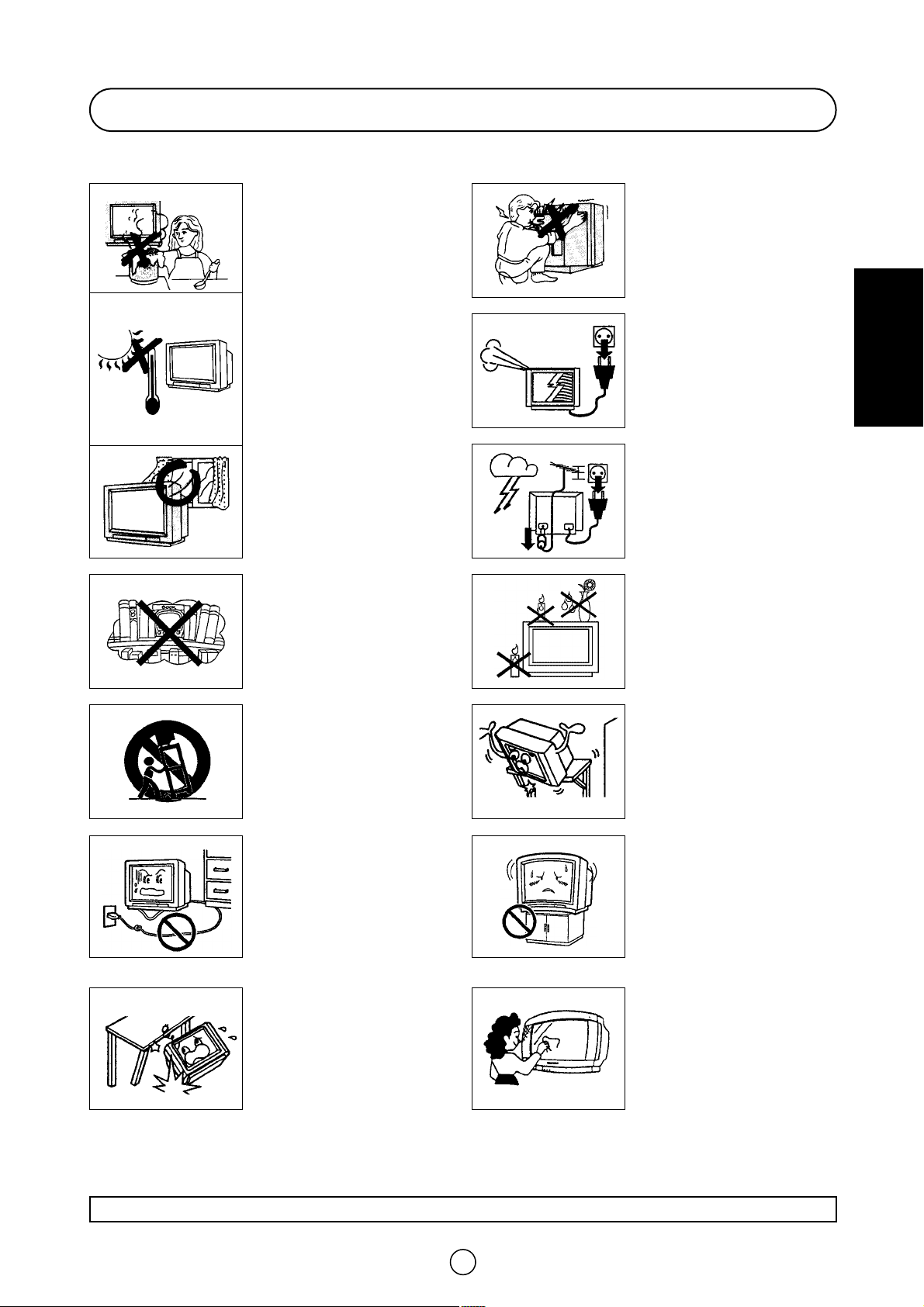
Veiligheidsvoorzieningen
Dit toestel stemt overeen met de vereisten van de Richtlijnen 89/336/EEC en 73/23/EEC, zoals ze werden
geamendeerd door 93/68/EEC.
Gebruik het toestel niet in een
buitenmatig vochtige plaats, om
brand of elektrische schokken te
voorkomen.
Verwijder nooit de achterkant van
de kast. De binnenkant van het
TV -toestel staat immers onder
een hoog voltage.
Bel onze onderhoudsservice.
Plaats het TV-toestel buiten het
directe zonlicht en weg van de
warmte. Hoge temperaturen
kunnen immers de kast, de
elektronenstraalbuis, of andere
elektronische onderdelen
beschadigen.
Dek de ventilatiegaten aan de
achterkant van het toestel niet af.
Dit kan immers brand of andere
ernstige problemen veroorzaken.
Laat voldoende open ruimte aan
de achterkant van het TV-toestel
om een goede ventilatie mogelijk
te maken.
Installeer dit toestel n iet in een
enge ruimte, zoals in een
boekenkast of een ingebouwde
kast.
De combinatie van het TV-toestel
en een rolwagentje moet
voorzichtig worden verplaatst.
Bruusk stoppen, overdreven
gebruik van kracht en oneffen
oppervlakken kunnen de
combinatie van het toestel en het
wagentje doen kantelen.
Om elektrische schokk en te
voorkomen, plooi of draai de
wissels tr oomkabel niet,of plaats er
geen zware voorwerpen op, of leg
de wisselstroomkabel niet onder
het TV-toestel. Wanneer de
wissels tr oomkabel beschadigd
raakt, moet u hem direct uit de
wandcontactdoos trekken en uw
dealer bellen voor h et onderhoud.
Plaats dit televisietoestel niet op
een onstabiele wagen, staander
of tafel. Het televisietoestel zou
kunnen vallen, wat aan kinderen
of volwassenen ernstige
kwetsuren zou kunnen
toebrengen, evenals zware
schade aan het toestel.
Gebruik het TV-toestel enkel in
combinatie met een wagen of
staander die door de producent
wordt aanbevolen, of die met het
TV-toestel wordt meegeleverd.
Trek de stroomkabel onmiddellijk
uit het stopcontact wanneer het
TV-toestel ongewone geluiden
begint te maken, of wanneer er
rook of een vreemde geur uit
komt. Bel in zo’n geval uw dealer
op voor een onderhoudsbeurt.
NEDERLA NDS
Trek de kabel van uw
televisietoestel steeds uit het
stopcontact en trek de
antennekabel uit tijdens een
onweer.
Zelfs wanneer uw TV-toestel is
uitgeschakeld, kan het nog
worden beschadigd door
blikseminslag op het net en/of op
de antennekabel.
Om brand te voorkomen, nooit
kaarsen of andere open vlammen
bovenop of in de buurt van het
toestel laten branden.
Plaats geen voorwerpen
dievloeistoffen bevatten op de TV.
Wandmontage of montage op
een rek moeten gebeuren
volgens de voorschriften van de
fabrikant. Daarbij moet er een
montagekit worden gebruikt die
door de producent werd
goedgekeurd.
Plaats het TV-toestel op een effen
staander, tafel of schuifrail,
waarvan het formaat groter is dan
het TV-toestel.
Wanneer het TV-toestel op een
kleinere of een oneffen staander,
tafel of schuif r ai l wordt geplaatst,
kan dit de TV-kast vervormen. Leg
of steek niets tuss en h et TV -toestel
en de staander, tafel of schuifrail.
De beeldbuis v an uw TV heeft een
speciale deklaag. Sla of wrijf ni et op
het beeldbuisoppervlak met scherpe of
harde oppervlakken. Anders zal u de
deklaag beschadigen.
Om te verhinderen dat het oppervlak
van het televisi es cherm wordt
beschadigd, mag u enkel maar
vinger afdru kken v erwi j deren met een
zachte doek die werd vochtig gemaakt
met een glas schoonmaakmiddel.
Gebruik geen schoon maakmiddelen
die krassen ver oor zaken. Gebruik geen
verdunner , benzeen of andere sterke
chemische schoonmaakmiddelen.
ATTENTIE: Vergewis er u van dat de stroomtoevoer is uitgeschakeld wanneer u weggaat.
53
Page 3
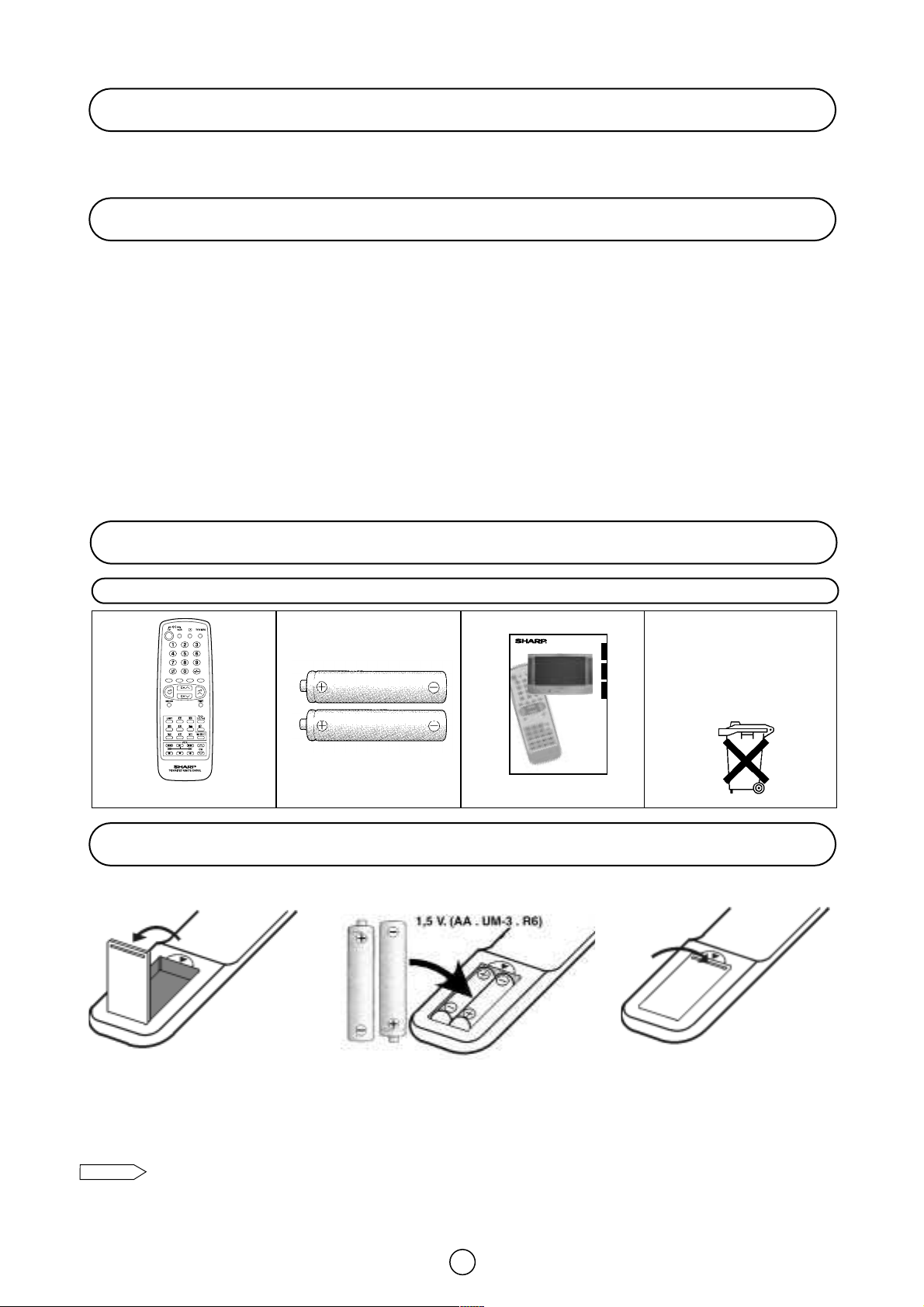
Beste SHARP-klant
Opmerking:
Gelukgewenst! U bent nu de gelukk i g e b ezitter van een SHARP-kleurentelevisie. Lees deze handleiding zorgvuld ig do o r
om een correc t e werking t e verzekeren. Bewaar deze handleiding nadat u ze hebt gelezen op een veilige plaats o m ze
later te kunnen raadplegen.
Inhoud
Veiligheidsvoorzieningen .............................................. 53
Inhoud .......................................... ................................. 54
Accessoires .................................................................. 54
De batterijen van de afstandsbediening plaatsen ........ 54
Afstandsb ediening ........................................................ 55
Bedieningen en aansluitingspunten .............................. 56
Standaardaansluitingen................................................. 57
Auto- installatie .............................................................. 62
Inschakelen ................................................................... 64
Menustruc turen............................ ...................................65
TV-bediening ........................................... . . . . . .. . . . . . . . . .. . . . . . 67
Beeldafstellingen .......................................................... 68
Breedte- mod us ....................................................... ...... 71
Audio- afstellingen...........................................................73
Geluidinstellingm odus ....................................................74
Karakteristieken instellingsmodus:
On-Timer en Off-Timer................................................... 78
Snelle referentiegids
Ingesloten accessoires
Help en Demo ............................................................... 79
Kinderblokkering (Kanaalblokkering) ............................ 80
AV-LINK ........................................................................ 83
Instelling van TV-kanalen (geavanceerd):
De AUTO-INSTALLATIE overdoen ............................... 85
Manuele Kanaalvoorinstelling ....................................... 86
Nadat de voorafinstelling werd uitgevoerd ................... 87
TV/VIDEO-kiezer, Stekerbus koptelefoon, Ondertitels
en VCR-modus ............................................................. 89
Elektronische Programmagids “nexTView” ................... 91
Teleteks ......................................................................... 96
21-pin Euro-SCART en 21-pin Audio/Video ............... 100
Foutopsporing ............................................................ 101
Algemene Specificaties voor Televisieontvanger ....... 102
Index ........................................................................... 103
Bij dit produkt zijn
DEUTSCHFRANÇAIS NEDERLANDS
batterijen geleverd.
Wanneer deze leeg
zijn, moet u ze niet
28JW-76E
32JW-76E
FARBFERNSEHGERÄT
KLEURENTELEVISIE
TELEVISEUR COULEUR
BEDIENUNGSANLEITUNG
BEDIENINGSHANDLEIDING
MODE D’EMPLOI
weggooien maar
inleveren als KCA.
Afstandsbediening
batterijen
Gebruikshandleiding
De batterijen van de afstandsbediening plaatsen
Vooraleer u het TV-toestel voor het eerst gebruikt, moet u de meegeleverde droge batterijen in de afstandsbediening
inbrengen.
R-6 (“AA” formaat) droge
1. Trek met uw duimnagel het
gleufje naar omhoog zoals
aangeduid met de pijl,om het
batterijdekseltje te verwijderen.
• Verwijder de batterijen als deze bijna leeg zijn of als u de afstandsbediening voor langere tijd niet gebruikt.
• Gebruik geen oude en nieuwe batterijen door elkaar.
• Onjuiste plaatsing van de batterijen kan leiden tot schade aan de afstandsbediening.
2. Stop er twee 1,5 V-batterijen ( R-6,
“AA”-formaat) in. Ga na of de
aansluitingspunten ±/— van de
batterijen overeenstemmen met de
±/— -tekens binnen in het vakje.
3. Plaats het deksel van de
batterij terug.
54
Page 4
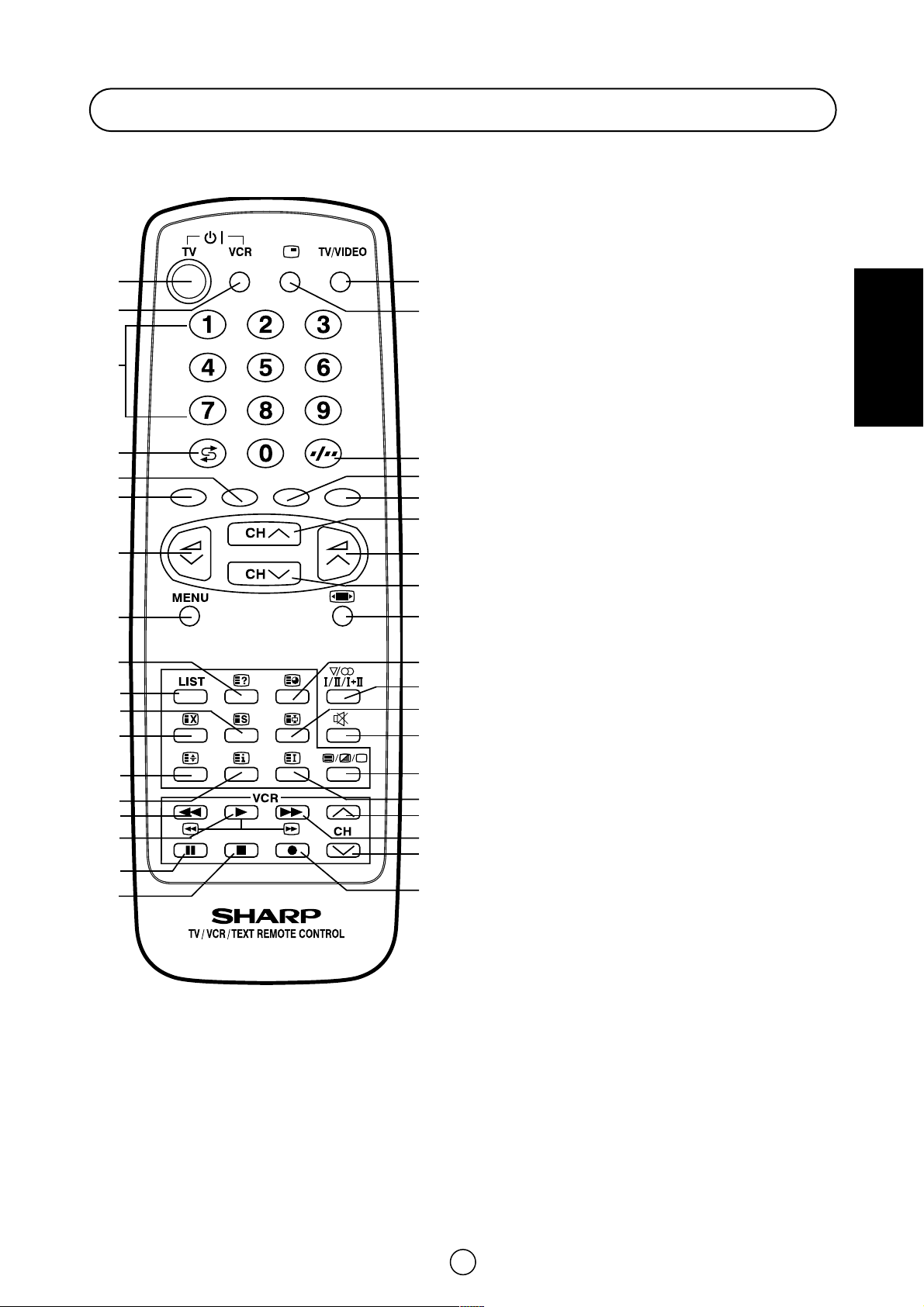
Afstandsbediening
TV 1. Stand-by knop (TV)
Video 2. Aan/uitschakelknop (VCR)
1. 19.
2.
3.
4.
5.
6.
7.
8.
9.
10.
11.
12.
20.
21.
22.
23.
24.
25.
26.
27.
28.
29.
30.
31.
TV 3. Cijferknoppen 0 ~ 9
4. Terugspeelknop
Teletekst 5. GROENE knop
6. RODE knop
TV 7. Volume VERMINDEREN knop
8. MENU-knop
Teletekst 9. Knop TONEN
10. LIST-knop
11. Knop OPSLAG
12. ANNULEREN-knop
13. HALVE PAGINA-knop
14. Reset-knop
TV 14. Ondertitel/Help
Video 15. Terugspoelen/beeld zoeken
in omgekeerde richting
16. Spelen-knop
17. Pauze/Stil-knop
18. Stop-knop
TV 19. TV/VIDEO-knop
20. Kannal oproeptoets
21. Enkele/Dubbele invoerknop
Teletekst 22. GELE knop
23. BLAUWE knop
TV 24. Kanaal OP-knop
25. Volume VERMEERDEREN-knop
26. Kanaal NEER-knop
27. Breedte-modus kiezer
NEDERLA NDS
13.
14.
15.
16.
17.
18.
32.
TV /Teletekst 28. KLOK-knop
33.
TV 29. Geluidmodus-knop
34.
Teletekst 30. HOUDEN-knop
35.
36.
TV 31. Klank Stil-knop
37.
Teletekst 32. TEKST/MENGEN/BEELD-knop
TV 33. Knop Elektronische Programmagids
Video 34. Kanaal OP-knop (VCR)
33. INDEX-knop
35. Snel vooruit/vooruit beeld zoeken
36. Kanaal NEER-knop (VCR)
37. Opslag-knop
55
Page 5
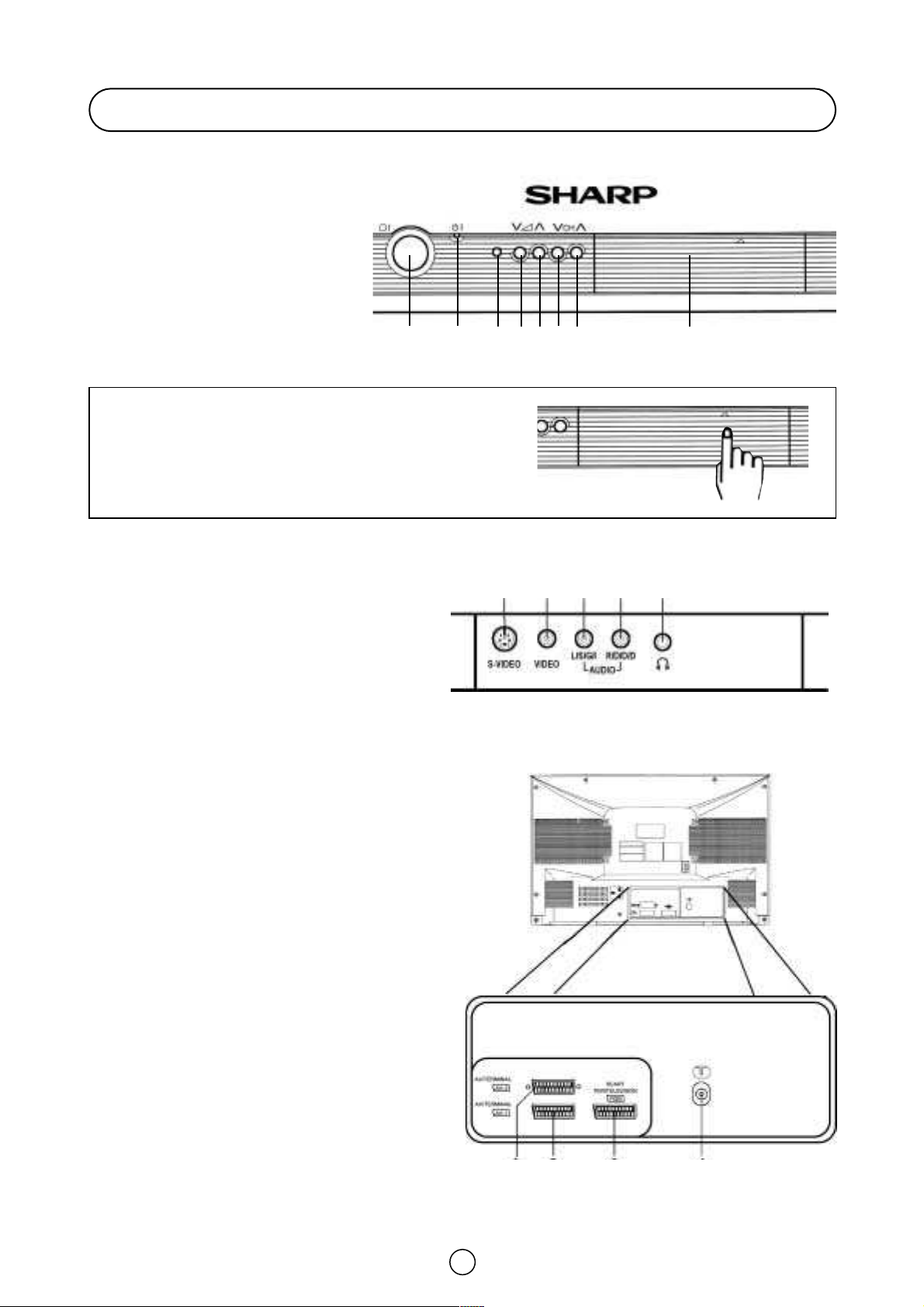
Bedieningen en aansluitingspunten
VOORKANT TV
1. Aan-/uitschakelaar
2. Stroomindicator
3. Sensor afstandsbediening
4. Volumeknop (NEER)
5. Volumeknop (OP)
6. Programmakiezer (NEER)
7. Programmakiezer (OP)
8. Deur
HOE OPENT U DE DEUR
Door tegen d e bovenkant van het deurt je te duw en zal het
iets op engaan. Open het deurt je nu helemaal door het met
uw vinger naar u toe te trekken.
1
324 567
8
Achter de deur
9. Stekerbus koptelefoon (3,5mm Ø, 16~600 ohm)
10. S-Video input-aansluitingspunt
11. VIDEO input-aansluitingspunt
(PAL/SECAM/NTSC)
12. Aansluitingspunt audio-input (links)
13. Aansluitingspunt audio-input(rechts)
ACHTERKANT TV
21-pin In/Uit
1. 21-pin Audio/Video (AV-2) Met
PAL/SECAM/NTSC Video-input
2. 21-pin Audio/Video (AV-1) Met
PAL/SECAM/NTSC Video-input
en AV LINK-controlesignaal
3. 21-pin Euro SCART (RGB) Met
PAL/SECAM/NTSC Video-input
10
11
12
13
9
RF Input
4. Aansluitingspunt antenne
56
1
2
3
4
Page 6
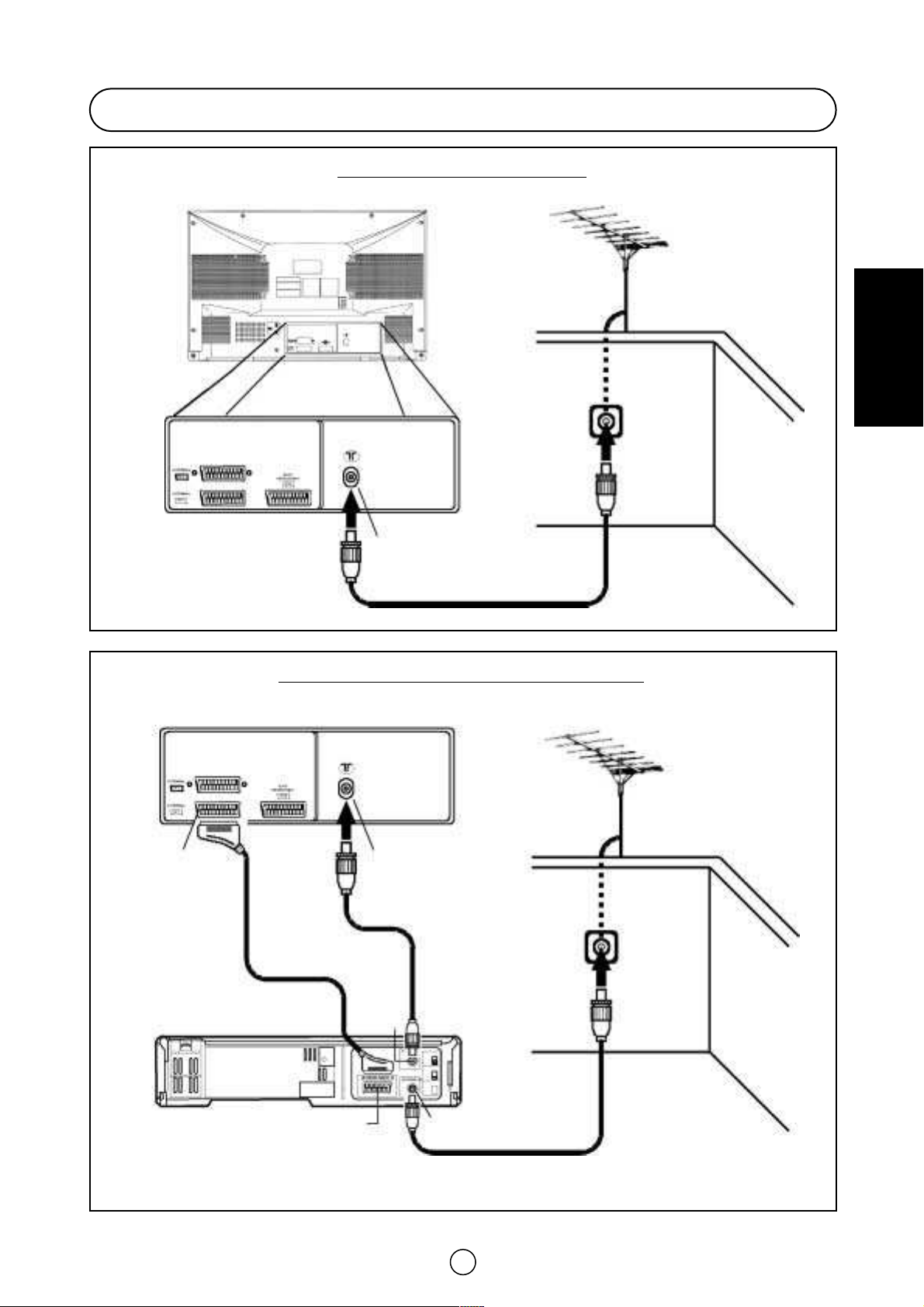
Standaardaansluitingen
Antenneverbinding - alleen tv -
ACHTERKANT VAN TV
Antenne
(Niet meegeleverd)
NEDERLA NDS
ACHTERKANT VAN TV
AV/
AANSLUITINGSPUNT
(AV-1)
Antenne IN
Antenneverbindingen - TV en videorecorder -
Antenne
(Niet meegeleverd)
Antenne IN
Antennekabel
(Niet meegeleverd)
Scart-kabel
(Niet meegeleverd)
Antennekabel
(Niet meegeleverd)
ACHTERKANT VAN VCR
Audio/Video
OPMERKING: Gelieve voor verdere details de gebruikshandleiding van uw VCR te raadplegen.
RF UIT
Antennekabel
(Niet meegeleverd)
Antenne IN
57
Page 7
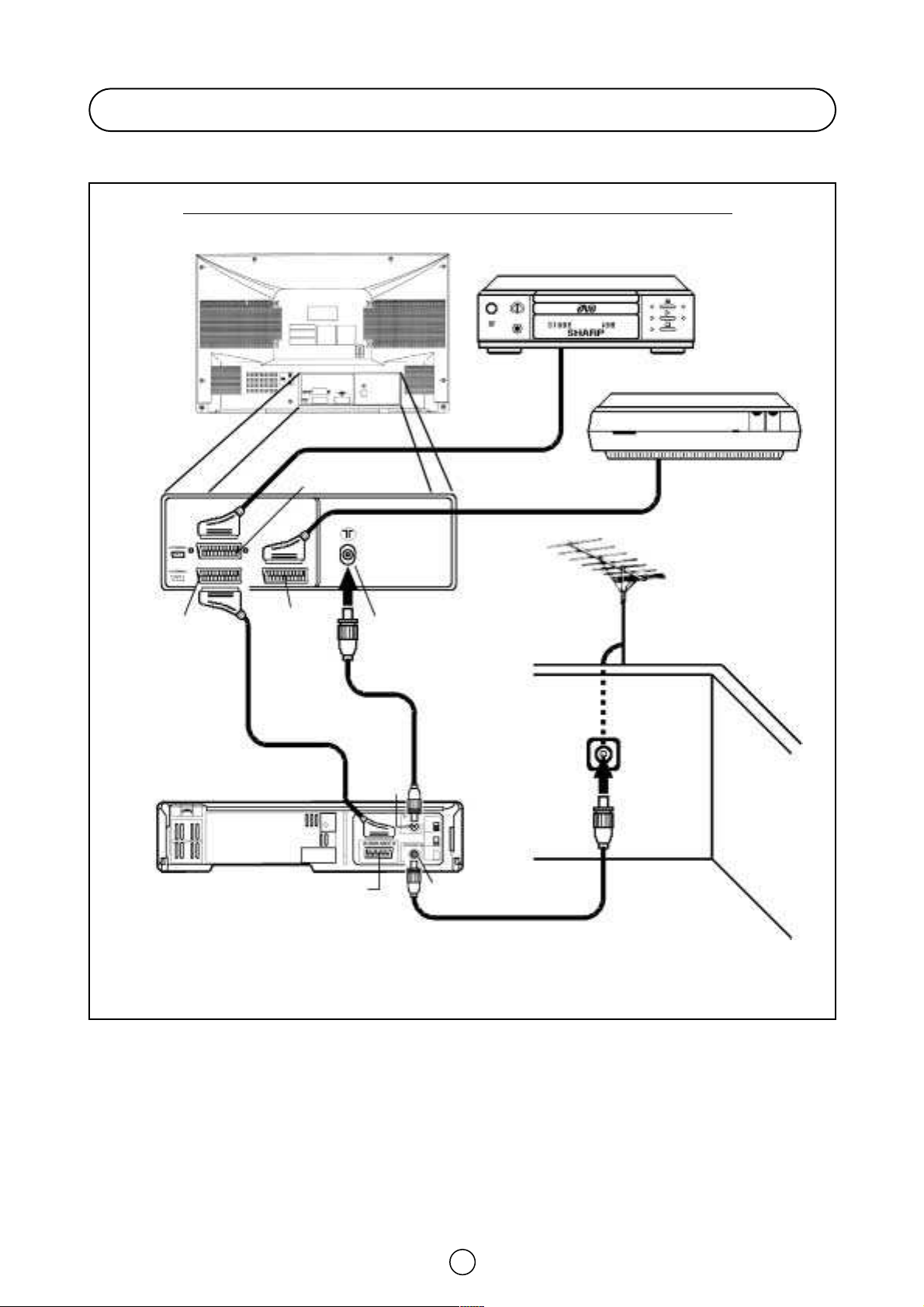
Standaardaansluitingen (Vervolg)
Aansluitingen - TV, DVD-speler, DECODER en VCR (Videorecorder) -
AV/
AANSLUITINGSPUNT
(AV-1)
ACHTERKANT VAN TV
AANSLUITINGSPUNT
Euro SCART
(RGB)
AV/
(AV 2)
Antenne IN
Antennekabel
(Niet meegeleverd)
DVD-SPELER
DECODER
Scart-kabel
(Niet meegeleverd)
Scart-kabel
(Niet meegeleverd)
Antenne
(Niet meegeleverd)
Scart-kabel
(Niet meegeleverd)
ACHTERKANT VAN VCR
Audio/Video
Opmerking: Gelieve voor verdere details de gebruikshandleiding van uw DVD-speler, DECODER en VCR te
raadplegen.
RF UIT
Antenne IN
Antennekabel
(Niet meegeleverd)
58
Page 8

Standaardaansluitingen (Vervolg)
Aansluitingen - TV, DVD-speler en Digitale Sprietantennekast-
ACHTERKANT VAN TV
DVD-SPELER
Scart-kabel
(Niet meegeleverd)
AV/
AANSLUITINGSPUNT
(AV 2)
Antenne
(Niet
meegeleverd)
Satellietantenne
NEDERLA NDS
(Niet meegeleverd)
Euro SCART
(RGB)
Antennekabel
(Niet meegeleverd)
Antenne IN
Scart-kabel
(Niet meegeleverd)
DIGITALE
SPRIETANTEN
Antennekabel
(Niet meegeleverd)
NEKAST
Satellietantennekabel
(Niet meegeleverd)
RF UIT
Opmerking: Gelieve voor verdere details de gebruikshandleiding van uw DVD-speler en sprietantennekast
te raadplegen.
TV SCART
ANTENNE IN
SATELLIETANTENNE IN
59
Page 9
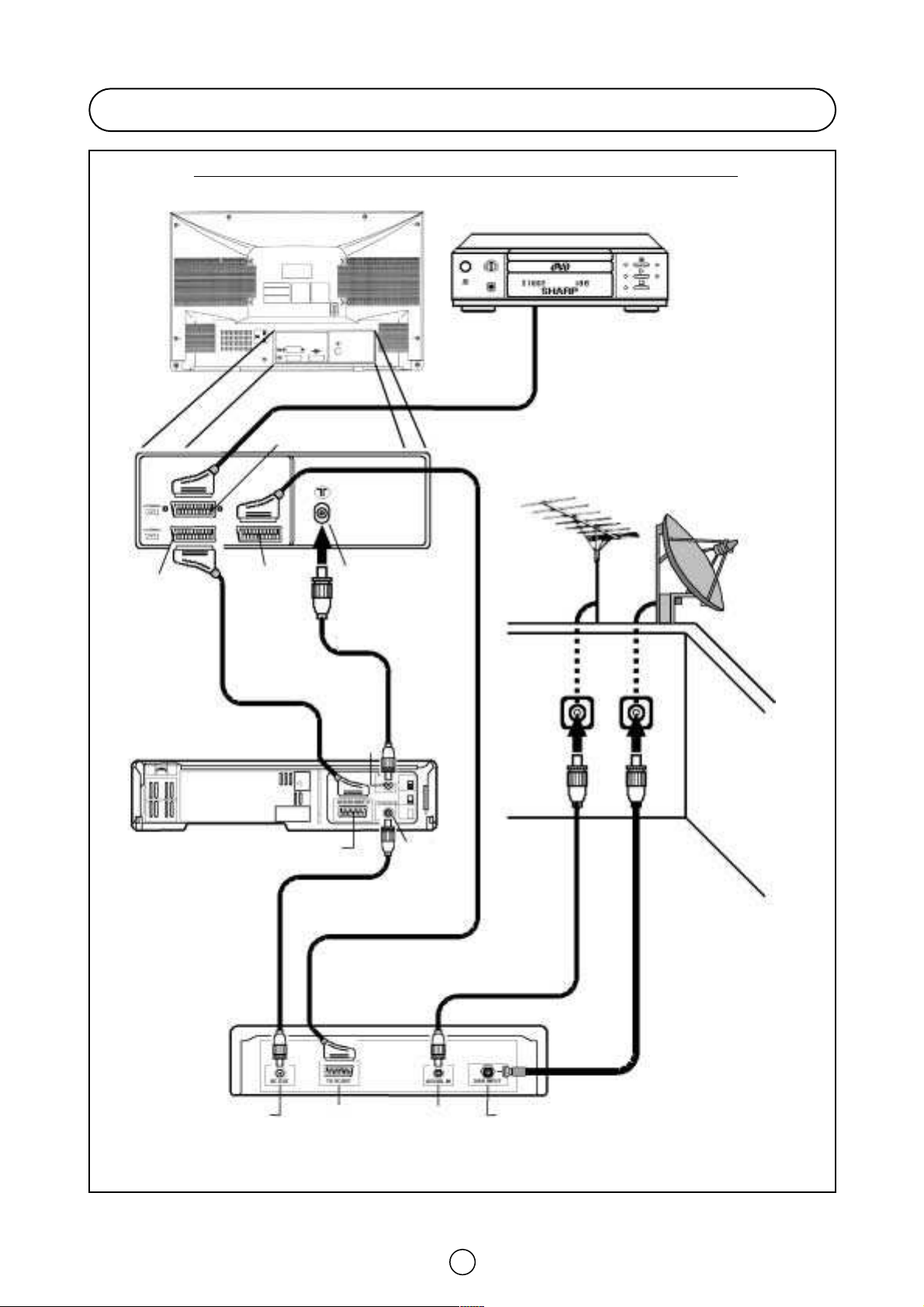
Standaardaansluitingen (Vervolg)
Aansluitingen - TV, DVD-speler, VCR en Digitale Sprietantennekast-
ACHTERKANT VAN TV
DVD-SPELER
Scart-kabel
(Niet meegeleverd)
AV/
AANSLUITINGSPUNT
(AV-1)
ACHTERKANT VAN VCR
AANSLUITINGSPUNT
AV/
(AV 2)
Euro SCART
(RGB)
Scart-kabel
(Niet meegeleverd)
Audio/Video
Antenne IN
Antennekabel
(Niet meegeleverd)
RF UIT
Antenne
IN
Satellietantenne
(Niet meegeleverd)
Antenne
(Niet
meegeleverd)
Antennekabel
(Niet meegeleverd)
Scart-kabel
(Niet meegeleverd)
DIGITALE
SPRIETANTE
NNEKAST
RF UIT
Opmerking: Gelieve voor verdere details de gebruikshandleiding van uw DVD-speler, VCR en digitale
sprietantennekast te raadplegen.
TV SCART
Antennekabel
(Niet meegeleverd)
ANTENNE IN
60
Satellietantennekabel
(Niet meegeleverd)
SATELLIETANTENNE IN
Page 10
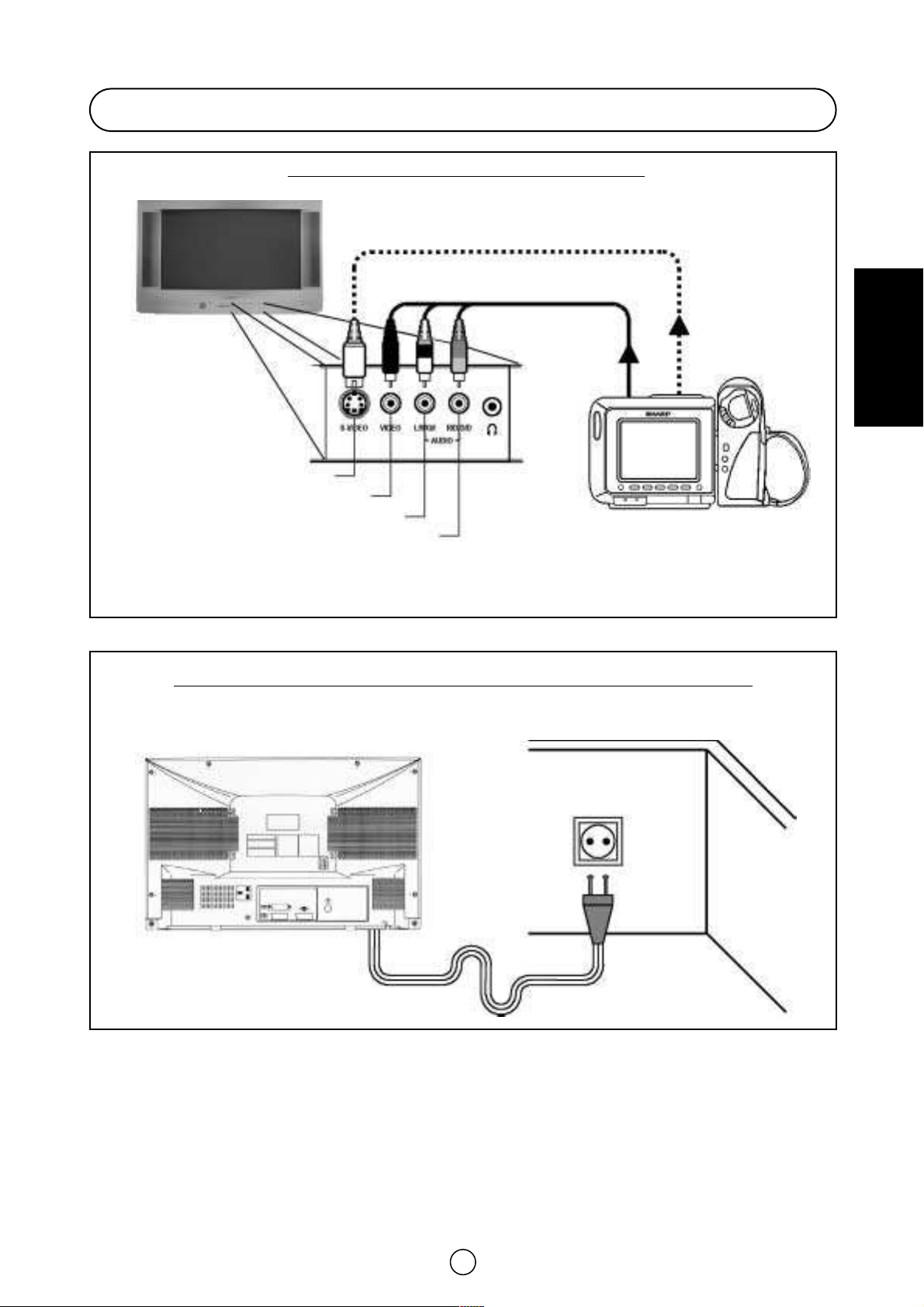
Standaardaansluitingen (Vervolg)
Aansluitingen vooraan -TV en Videocamera-
VOORKANT TV
(Achter de deur)
S-Video-kabel (Hi-8)
(Niet meegeleverd)
Audio-/Videokabel
(Niet meegeleverd)
Aansluitingspunt S-Video-Input (Hi-8)
Aansluitingspunt Video Input
Aansluitingspunt audio-input (links)
Aansluitingspunt Audio-Input (rechts)
NEDERLA NDS
VIEW CAM
Opmerking: Gelieve voor verdere details de gebruikshandleiding van uw videocamera te raadplegen.
Aansluiting van de stroomkabel van de TV op een 220 ~ 240 V-systeem-
ACHTERKANT VAN TV
Netcontactdoos
AC 220~240 V, 50 Hz
61
Page 11
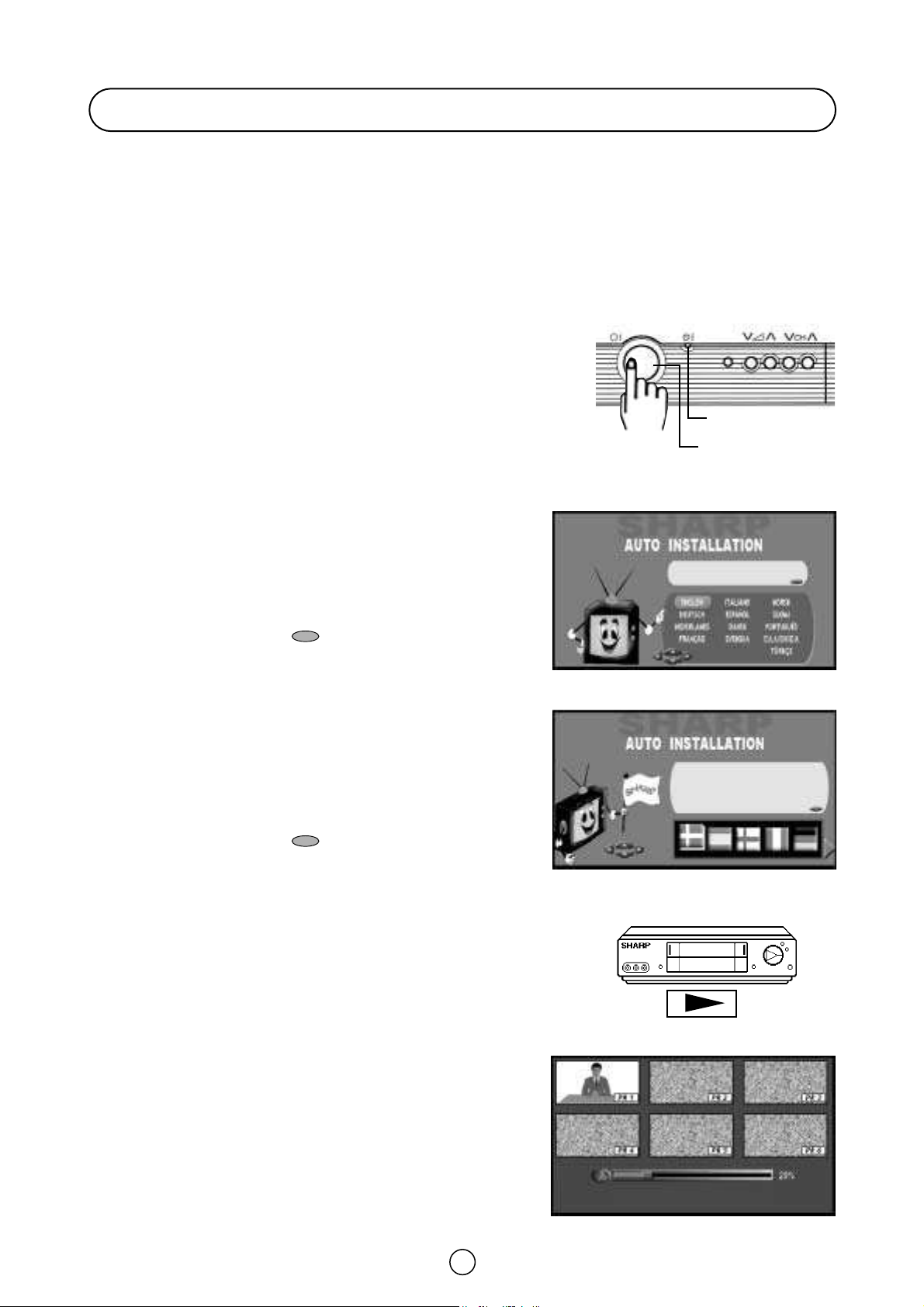
Auto-installatie
VCR
Auto-installatiesysteem
Uw televisietoestel is voorzien van een auto-installatiesysteem dat de installatie vergemakkelijkt.
Dit nieuwe systeem wordt geactiveerd op het moment dat u de TV voor het eerst aanzet.
OPMERKING: Het is mogelijk dat u deze procedure niet hoeft te volgen wanneer dit reeds werd gedaan in de zaak
waar u uw TV hebt gekocht. Indien dit het geval is, ga naar het deel met de titel “Inschakelen” (page 64).
Werkwijze:
1. Stop de batterijen in de afstandsbediening, zoals wordt getoond
op pagina 54.
2. Sluit de stekerbus van de antenne in het aansluitingspunt van de
antenne-input aan de achterkant van uw TV, zoals wordt getoond
op pagina 57.
3. Sluit de stroomkabel van de TV aan op een 220 ~ 240 V-systeem,
zoals wordt getoond op pagina 61.
4. Druk op de aan-/uitschakelknop (®) aan de voorkant van het
TV-toestel om de “AUTO-INSTALLATIE” te starten. Het rode
aan/uit-lampje gaat branden.
5. Het bericht “AUTO-INSTALLATIE” zal op uw TV-scherm
verschijnen met een lijst van de talen.
Taal
Stroomindicator
Aan- en uitschakelaar
Taal
6. Druk op de knoppen E/F/
C/I om de taal van de menu’s
te selecteren.
7. Druk op de BLAUWE knop om te bevestigen en er zal een
lijst van de landen op uw TV-scherm verschijnen.
Land
8. Druk op de knoppen C/I om het land te selecteren.
8.1 Wanneer u de landen selecteert uitgezonderd FRANKRIJK en het
VERENIGD KONINKRIJK zal het TV-toestel met het B/G systeem
zoeken.
8.2 Wanneer u FRANKRIJK selecteert, zoekt het TV-toestel vooreerst
door middel van het L/L’ -systeem en dan met het B/G-systeem.
8.3 Wanneer u VERENIGD KONINKRIJK selecteert, zoekt het TV-
toestel met het I- systeem.
9. Druk op de BLAUWE knop om te bevestigen.
● Het toestel stelt alle plaatselijke kanalen voor u automatisch in.
● Als de TV wordt gebruikt in combinatie met een videorecorder,
de videorecorder aanzetten en een vooraf opgenomen band
afspelen.
10. Druk nu op eender welke knop op de afstandsbediening van de
TV en volg de instructies op het scherm om de Automatische
Kanaalvoorinstelling op te starten.
Land
selecteer uw taal en druk dan op de
BLAUWE toets om door te gaan
Druk op de toetsen LINKS/RECHTS
om het land waar u woont te
selecteren. Druk op de BLAUWE toets
om door te gaan.
De TV zal automatisch en in opeenvolging de volgende stappen
doorgaan:
Automatisch sorteringssysteem van de kanalen (ACSS): Het TV-
toestel ZOEKT NAAR FREQUENTIES, onthoudt de gevonden kanalen
en rangschikt deze (op basis van technische criteria) van Pr-01 van de
TV tot een maximum van 99 stations.
Opmerking: Dit afstemproces kan verschillende minuten duren.
Wanneer u de “AUTO-INSTALLATIE” moet overdoen, lees dan
-Instelling van TV-kanalen (geavanceerd)- (pagina 85).
62
Zoeken
Automatisch zoeken en sorteren. Even geduld a.u.b.
Druk op de menutoets om te annuleren.
Page 12
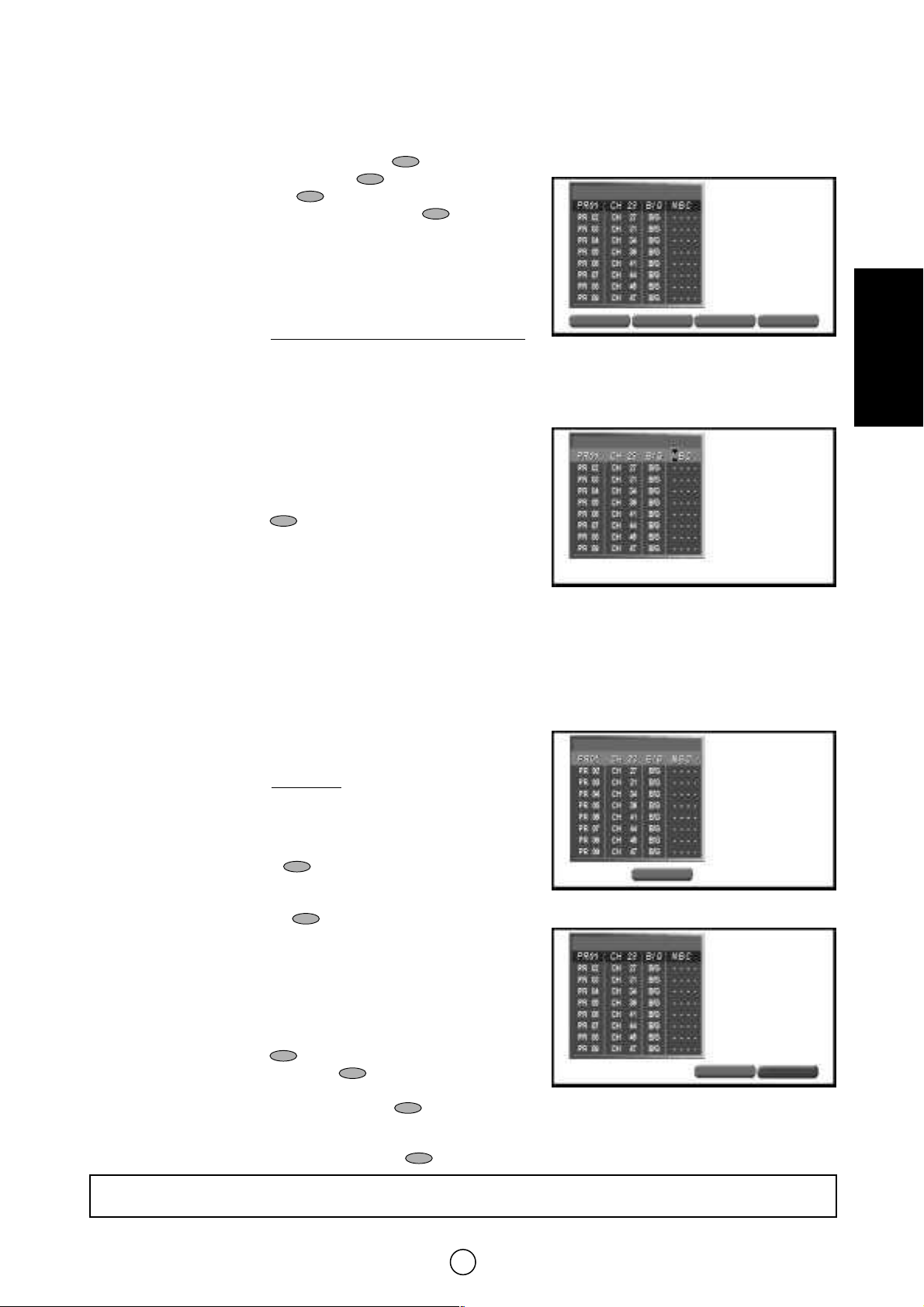
Opgeslagen programma’s: Wanneer de TV he eft opgehouden met het automatische zoeken, zal het menu “Opgeslagen
programma’s” op het scherm verschijnen met een lijst van de kanalen die werden opgeslagen met de beschikbare opties:
a) Selecteer het in te stellen programma 씮 E/F
b) “VERANDER NAAM” 씮 RODE knop
c) “SORTEER” 씮 GROENE knop
d) “WIS” 씮 GELE knop
e) EXIT 씮 MENU-knop of BLAUWE knop
Met deze opties zal u in staat zijn om de echte k analen (CH **) die in de
TV-st atio ns zijn op g eslagen, te organiseren (Pr 01 ... Pr 99) en om ze in
de door u geprefereerde orde te plaatsen.
a) Selecteer het in te stellen station.
Gebruik deze opt ie om een prog ramma uit d e lijst te select eren
Telkens u drukt op F or E zal het opgeslagen kanaal
word en getoond en zal het op d e lijst geselecteerd b lijven door
middel van een marineblauwe achtergrond.
b) “VERANDER NAAM”-modus (Verandering van naam)
Gebruik deze optie om een nieuwe naam van maximaal vier cijfers
te geven aan de kanalen of om d e naam d ie op som m ige kanalen
verschijnt, te wijzigen op de volgende manier:
b.1 Selecteer het kanaal door middel van de OP/ NEER cursork no p pen
E/F (aangeduid met marineblauwe achtergrond).
b.2 Druk op de RODE knop om d e “VERANDER NAAM”-modus
te zien.
b.3 Druk o p de cursork noppen OP/NEER E/ F om de eerste
letter t e wijzigen. De letters A to t Z van het alfabet, een wit te
ruimte en de getallen 0 tot 9 zullen achtereenvolgens verschijnen.
Enkele namen van de zendstat ions zoals BBC1 of ITV zijn reeds
ingevoerd in de TV e n verschijnen tussen het alfabet om deze taak
gemakkelijker te maken.
b.4 Druk op de knop
I om de positie van de cursor te wijzigen en op
de knop pen E/F om de letters te wijzigen (herhaal deze
actie voor andere letters).
b.5 Wanneer u de vierde lett er hebt gew ijzigd, d ruk dan op de kno p
I om de optie Naamsverandering te verlaten.
c) “SORTEER”-modus (kanalen sorteren)
Gebruik deze opt ie om de kanalen
(Pr) als volgt te sorteren:
c.1 Selecteer het statio n (Pr) dat u w enst t e w ijzigen do o r m id d el van
de OP/NEER cursorknoppen E/F (aangeduid met
marineblauwe achtergrond).
c.2 Druk op de GROENE knop om de “SORTEER”-modus te zien.
c.3 Druk op d e cursorknop pen OP/NEER E/F om het kanaal
(CH) naar de gewenste positie (Pr) te brengen.
c.4 Druk op de GROENE knop om te eindigen.
d) “WIS”-modus (Kanalen wissen)
Gebruik deze optie om stations te annuleren die slecht zijn
afgesteld of die verschillende malen voor komen.
d.1 Selecteer het station (Pr) dat u wenst te wissen door middel van
de OP/NEER cursorknoppen E/F (aangeduid met
marineblauwe achtergrond).
d.2 Druk op de GELE knop om de “WIS”-modus te zien.
d.3 Druk o pnieuw op d e GELE knop om het op de lijst , door
midd el van een marineblauwe achtergrond geselecteerd e kanaal
te wissen [] of druk op de BLAUWE knop om te wissen.
(CH) in het g ewenste statio n
Menu Opgeslagen programma’s
OPGESLAG EN PROGRAMMA’S
VERANDER NAAM
.
VERANDER NAAM
SORTEER
SORTEER
Modus “VERANDER NAAM”
OPGESLAG EN PROGRAMMA’S
Modus “SORTEER”
OPGESLAG EN PROGRAMMA’S
SLA OP
SLA OP
Modus “WIS”
OPGESLAG EN PROGRAMMA’S
WIS
WIS
BEVESTIGEN
BEVESTIGEN
EXIT
EXIT
ANNULEREN
ANNULEREN
NEDERLA NDS
e) EXIT
Druk op de MENU-knop of BLAUWE knop om het menu te verlaten.
WIS Wanneer u een kanaal wist, zullen de kanalen die volgen op de lijst automatisch zichzelf herplaatsen door
een stationplaats (Pr) op te schuiven om de ruimte van het geannuleerde kanaal (CH) te herstellen.
63
Page 13
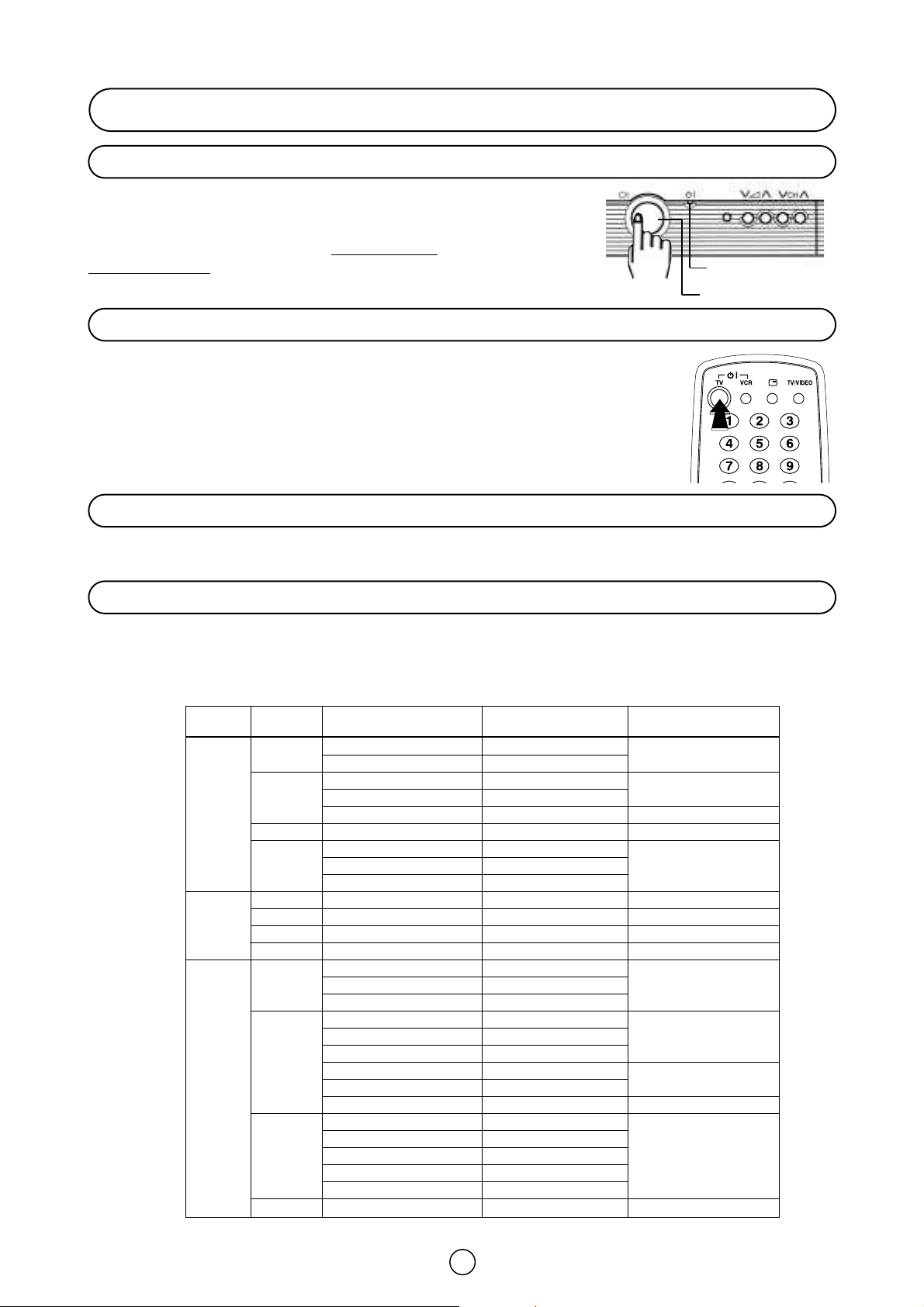
Inschakelen
Knop stroomtoevoer aan/uit
Deze TV slaat de modus op waarin hij het laatst werd gebruikt, wanneer hij
werd uitgeschakeld. Wanneer op de aan/uitschakelaarknop (®) wordt
gedrukt om het toestel aan te zetten, zal het stroomindicatorlampje
oplichten en het toestel zal ofwel in de Stand-by-modus of in de
Programma-modus starten, afhankelijk van de situatie waarin het zich
bevond bij het uitschakelen.
Aan-Uit/Stand-by knop
Wanneer de TV in de Stand-by-modus is, moet u, om de TV AAN te zetten, drukken op de
Stand-by-knop (æ TV) op de afstandsbediening, of op een van de vier knoppen op de TV
(œ a ∑, œ CH ∑). De TV zal veranderen van de Stand-by-modus naar de Programmamodus. Het geluidindicatorlampje zal even oplichten en er zal een beeld verschijnen op het
scherm. Druk opnieuw op de Stand-by-knop (æ TV) en de TV zal terugkeren naar de Standby-modus.
Tijdsschakelaar
Bij geen signaal in tv- of videoweergave wordt het scherm blauw. In dat geval wordt de tijdschakelaar geactiveerd, die
het toestel na vijftien minuten automatisch in de stand-by stand zet.
Stroomindicator
Aan- en uitschakelaar
Echt kanaalnummer (terrestrische/kabel-TV programma’s)
De TV-stations kregen kanaalnummers toegewezen (echte kanaalnummers). U kan uw eigen kanaalnummer toewijzen
aan een echt kanaal en het opslaan in het geheugen van de kanaalprogrammering.
CORRESPONDEREND ECHT KANAAL
SYSTEEM STATIONSSIGNALEN ECHT KANAAL IN HET BIJZONDER
L/L’ F-2 ~ F-4 CH 02 ~ CH 04 In Frankrijk
F-5 ~ F-10 CH 05 ~ CH 10
E-2 ~ E-4 CH 02 ~ CH 04
V B/G E-5 ~ E-12 CH 05 ~ CH 12
H A ~ H CH 13 ~ CH 20 In Italië
F I IR-1 ( A) ~ IR-9 (J) CH-01 ~ CH-09 In het Vere nigd Koninkrijk
E-2 ~ E-4 CH 02 ~ CH 04
D/K E-5 ~ E-12 CH 05 ~ CH 12
R-I ~ R-XII CH 71 ~ CH 82
L/L’ F-21 ~ F-69 CH 21 ~ CH 69 In Frankrijk
UHF B/G E-21 ~ E-69 CH 21 ~ CH 69
I I-21 ~ I-69 CH -21 ~ CH -69 In het Verenigd Koninkrijk
D/K E-21 ~ E-69 CH 21 ~ CH 69
B ~ Q CC 01 ~ CC 16
L/L’ 17 ~ 60 CC 17 ~ CC 60 In Frankrijk
61 ~ 74 CC 61 ~ CC 74
M1/S1 ~ M10/S10 CC 01 ~ CC 10
C U-1/S-11 ~U-10/S-20 CC 11 ~ CC 20
B/G S-21 ~ S-41 CC 21 ~ CC 41
A M1 ~M7 CC 42 ~ CC 48 In Nederland
B1 ~B7 CC 49 ~ CC 55
T S’1/S21 ~S’5/S25 CH 75 ~ CH 79 In Zwitserland
M1/S1 ~ M10/S10 CC-01 ~ CC-10
V U-1/S-11 ~ U-10/S-20 CC -11 ~ CC -20
I S-21 ~ S-41 CC -21 ~ CC -41 In het Verenigd Koninkrijk
D/K E-1 ~ E-41 CC 01 ~ CC 41
NUMMER BESCHIKBAAR
CC -42 ~ CC -63
CC -64 ~ CC -68
64
Page 14
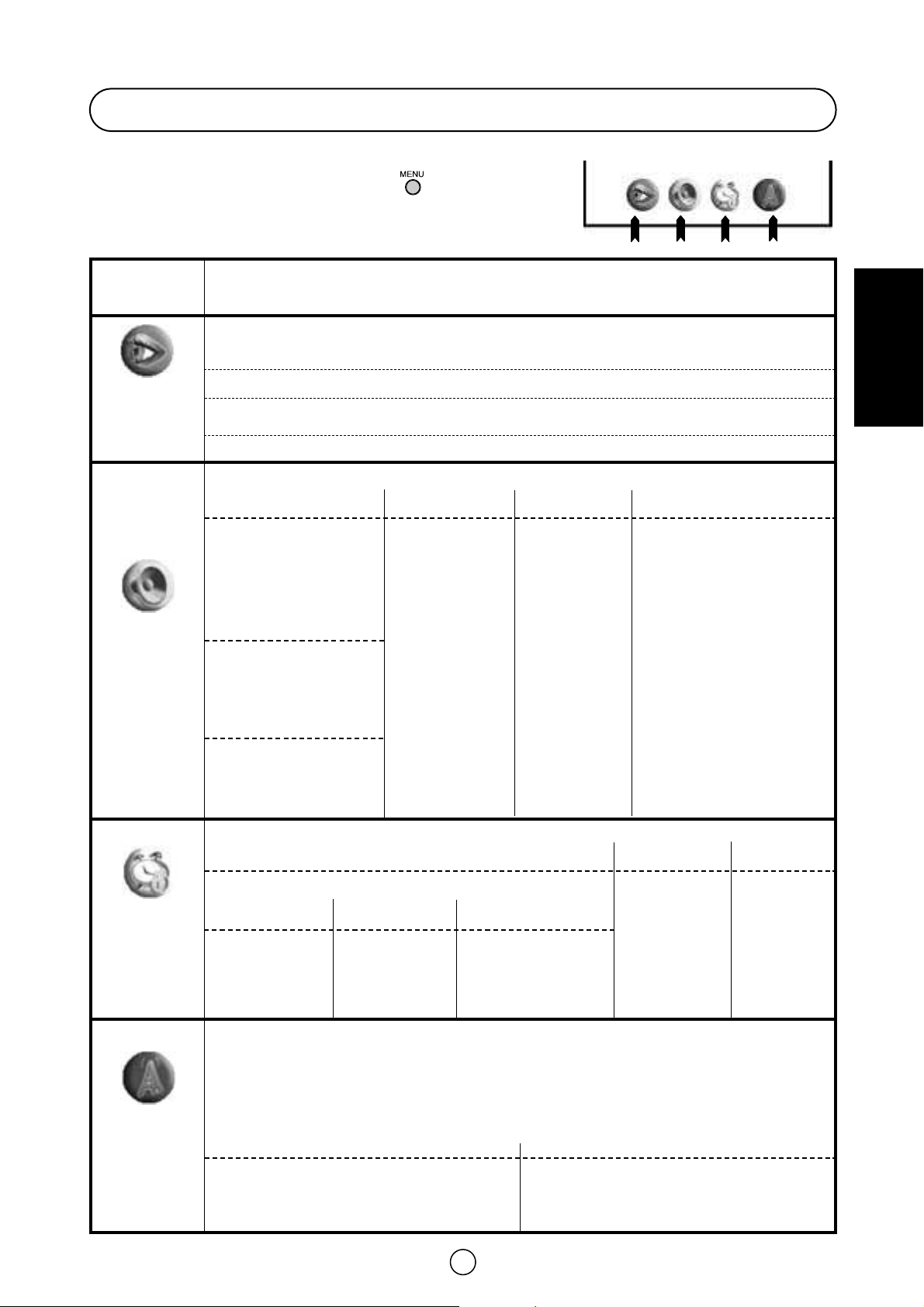
Menustructuren
■ HOOFD-menu
Door tweemaal te drukken op de MENU-knop .
HOOFD-menu
HOOFD-menu
BEELD
AFSTELLINGEN
(RODE knop) 씮
AUDIO
AFSTELLINGEN
(GROENE knop)
씮
GROEN
ROOD
Opties / Functies
NIVEAUS:BEELDINSTELLING: FABRIEKS / BIOSCOOP / BIOSCOOP PLUS / ZACHT /
PERSOONLIJK / SPORT / RIJK / FILMS,
CONTRAST, KLEUR, HELDERHEID, BEELDSCHERPTE
100 HZ: KAMFILTER, RUIS ONDERDRUKKING, DIGITALE SCAN, DIGITALE GAMMA, SVM, LTI/CTI, BLACK
STRETCHER
GEVORDERD: OSD CONTRAST, TINT INSTELLING, NTSC TINT INSTELLING, ROTATIE[], ECO-
MODUS
EFFECTEN:SCAN PROGRAMMA’S, BEREIKSIGNAAL
EFFECTEN: AUDIO MENU: BYPASS, RUIMTELIJK GELUID
NIVEAUS
LUIDSPREKERINSTELLINGEN:
VOLUME, BALANS,
LOUDNESS INSTELLING,
AUTOMATISCHE
VOLUME CORRECTIE,
DYNAMISCHE BAS.
KOPTELEFOON
INSTELLINGEN:
VOLUME, BALANS,
LOUDNESS INSTELLING,
BAS, HOGE TONEN
STABILIZEERDER
Zet de audio
niveaus terug op
de standaard
fabrieksinstellingen
EQUALIZER
KLASSIEK,
JAZZ,
POP,
CONCERT,
SPORT,
PERSOONLIJK.
100 Hz,
330 Hz,
1 KHz,
3,3 KHz,
10 KHz
STEREO
LUIDSPREKER MATRIX,
KOPTELEFOON MATRIX,
AV MATRIX,
IDENTIFICATIE
GEEL
BLAUW
NEDERLA NDS
INSTELLEN
ANDERE
FUNCTIES
(GELE knop) 씮
INSTALLEREN
EN INSTELLEN
(BLAUWE
knop) 씮
EXTERNE
INSTELLINGEN:
SCART VOLUME,
AV VOLUME
TIMERS: HUIDIGE TIJD / GEPROGRAMMEERDE INSCHAKELING / STATUS OFF-TIMER / HELP
KINDERSLOT.
GEHEIM NUMMER
ALLES BLOKK.
BRON,
TYPE VAN
BESCHERMING,
START,
EINDE
PROGRAMMA: 01-99
PROGRAMMATYPE: ANTENNE / KABEL
SYSTEEM: B/G, D/K, I, L/L’
PROGRAMMANUMMER: (ECHT KANAAL)
MENU: TV / VCR / OVERSLAAN
ZOEKEN (afstemming frequentie)
FIJNAFSTELLING
INSTALLATIE
De “AUTO-INSTALLATIE” overdoen
Taal van de menu’s
Land
Automatisch instellen van de voorkeuzekanalen
PROGR.
BLOKK.
PROGRAMMA,
TYPE VAN
BESCHERMING,
START,
EINDE
Wis alle aanpassingen
aan de functie
KINDERBLOKKERING
.
BLOKK.
UIT
DEMO
NORMAAL,
ELLEEN
AUTOINSTALLATIE
EDIT
EDIT NAAM (Naamswijziging)
SORTEER (Sorteren van kanalen)
WIS (Kanalen wissen)
AV-LINK
STOP,
START,
VOORINST.,
TIMER
[ Allen voor 32JW-76E]
65
Page 15
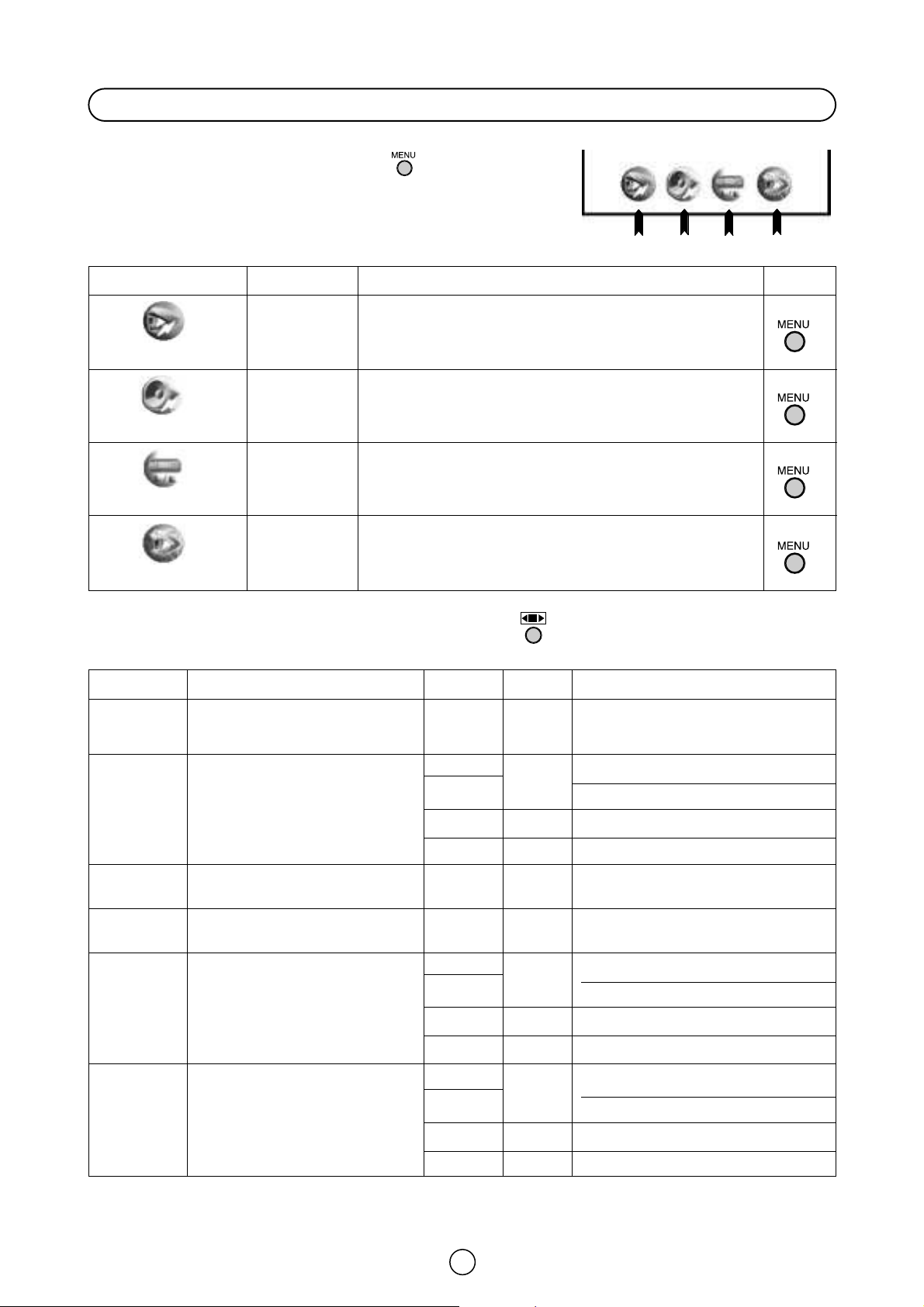
Menustructuren (Vervolg)
■ SNEL-menu
Door eenmaal te drukken op de MENU-knop .
SNEL-menu
SNEL-menu
BEELDINSTELLING
KLANK EQUALIZER
AV-LINK CONTROLE
STILLE MODUS
Knop
Druk op
RODE knop
verschillende
malen
Druk op de
GROENE knop
verschillende
malen
Druk op de
GELE knop
Druk op de
BLAUWE knop
Functies
Vooraf bepaalde beeldniveaus:
FABRIEKS / BIOSCOOP / BIOSCOOP PLUS / ZACHT /
PERSOONLIJK / SPORT / RIJK / FILMS.
Vooraf bepaalde klanknivelleringen:
PERSOONLIJK / KLASSIEK / JAZZ / POP / CONCERT /
SPORT.
Opslaan wat u ziet door een VCR met een AV-LINK-systeem,
aangesloten op de TV, via het AV-1-aansluitingspunt:
START / STOP opnames.
In deze modus zet het TV-toestel het beeld stil:
NOG AAN / NOG UIT.
■ Functie breedtemodus
Door verschillende malen te drukken op de knop Breedtemodus
Opties
Functie
Opties
Knop
GROEN
ROOD
Functie / Aanpassingen
GEEL
BLAUW
Exit
AUTO
PANORAMA
VOLLEDIG
Normaal
ZOOM 14:9
BIOSCOOP
Wanneer de TV VPS-code ontvangt
van de originele groote, verandert
hij degrootte automatisch.
Past het uitgezonden beeld aan het
16:9-formaat aan zonder het
kijkcentrum te wijzigen.
U past het beeldformaat 16:9 aan
terwijl u ook het kijkcentrum wijzigt.
U kan 4:3 - programma’s bekijken in
4:3-formaat
Past de in 14:9 uitgezonden
bioscoop- films aan de
14:9-modus aan.
Past de in 16:9 uitgezonden
bioscoop- films aan de
16:9-modus aan.
EXIT
V-SCROLL
V-
GROOTTE
NORMAAL.
EXIT
EXIT
EXIT
V-SCROLL
V-
GROOTTE
NORMAAL.
EXIT
V-SCROLL
V-
GROOTTE
NORMAAL.
EXIT
BLAUW
F
E
GEEL
BLAUW
BLAUW
BLAUW
F
E
GEEL
BLAUW
F
E
GEEL
BLAUW
De weergave op het scherm wissen
Verticale scroll: NEER
Verticale grootte: KLEIN C / GROOT I
De verticale scroll en grootte terugzetten
De weergave op het scherm wissen
De weergave op het scherm wissen
De weergave op het scherm wissen
Verticale scroll: NEER
Verticale grootte: KLEIN C / GROOT I
De verticale scroll en grootte terugzetten
De weergave op het scherm wissen
Verticale scroll: NEER C / OP I
Verticale grootte: KLEIN C / GROOT I
De verticale scroll en grootte terugzetten
De weergave op het scherm wissen
C / OP I
C / OP I
66
Page 16

TV-bediening
Kanalenkeuze
Kanaalkiesknoppen E/F
Selecteer het nummer van het station dat u wenst te bekijken
door middel van de Kanaalkiesknoppen E/F.
Wanneer u op deze knoppen drukt, verschijnt er een lijst met
kanalen.
Druk opnieuw op E/F om een ander kanaal te
selecteren.
Opmerking: De kanalen in de OVERSLAAN-modus kunnen
niet worden bekeken door middel van deze
knoppen. Gebruik de cijfertoetsen wanneer
u deze kanalen wilt laten weergeven.
Enkele/Dubbele invoerknop
Deze knop selecteert tussen een invoer van een kanaal met een enkel of met twee getallen.
Druk op
Enkel getal-toe
gangsmodus
Dubbel getal-toe
gangsmodus
NEDERLA NDS
knoppen met getallen van 0~9
U kan kanalen selecteren door te drukken op de cijferknoppen 0 * 9 op de afstandsbediening.
Voor een invoer met een enkel of een dubbel getal zie paragraaf B hierboven.
Terugspeelknop
Druk op deze knop om over te schakelen van het momenteel bekeken kanaal naar he t daarvoor bekeken kanaal en vice versa.
Deze functie is alleen beschikbaar in de kanaalselectiemodus.
M.a.w. niet wanneer er AV-aansluitingspunten in gebruik zijn.
Druk op
Vooraf
bekeken station
Momenteel
bekeken station
67
Page 17
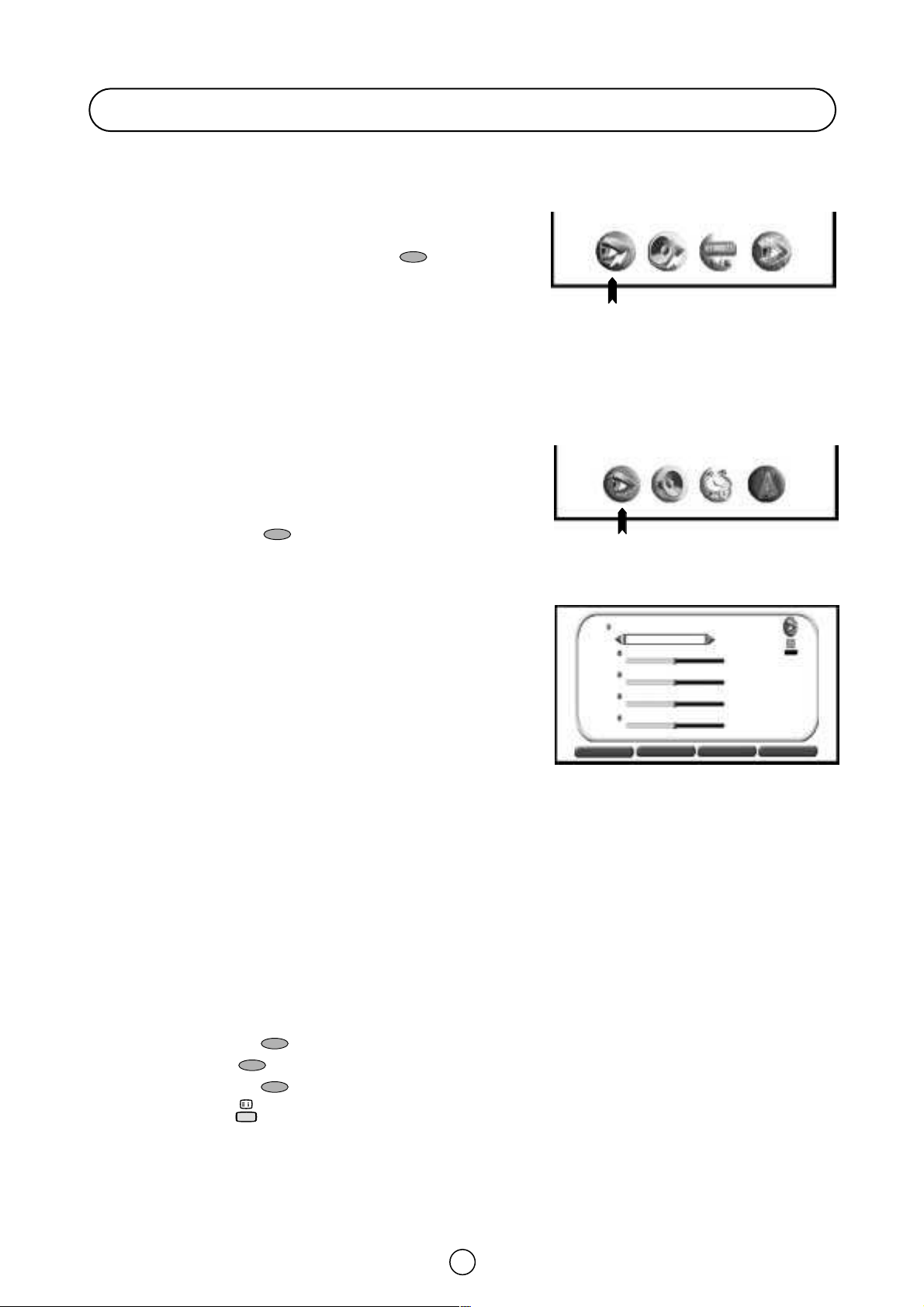
Beeldafstellingen
In dit menu kan de beeldkwaliteit worden aaangepast.
■ SNELLE BEELDINSTELLING
1. Druk eenmaal op de MENU-knop om het SNEL-menu te zien.
2. Druk verschillende malen op de RODE knop om een vooraf
bepaald beeldniveau te selecteren:
FABRIEKS, BIOSCOOP, BIOSCOOP PLUS, ZACHT,
PERSOONLIJK, SPORT, RIJK of FILMS.
Om de optie PERSOONLIJK aan te passen, zie het - menu NIVEAUS -.
3. Druk op de MENU-knop om het SNEL-menu te sluiten.
■ Beeldniveaus
1. Druk tweemaal op de MENU-knop om het HOOFD-menu te
zien.
2. Druk op de RODE knop om het menu Beeld-NIVEAUS te
zien:
Menu Beeld-NIVEAUS
3. Druk op de cursorknoppen OP/NEE R E/F om een parameter
uit de lijst te selecteren:
BEELDINSTELLING, CONTRAST, KLEUR, HELDERHEID of
BEELDSCHERPTE.
De rode punt duidt de geselecteerde parameter aan.
4. Pas de beeldk waliteit naar uw wens aan met d e cursorknop pen
LINKS/RECHTS
C/I.
SNEL-menu
ROOD
HOOFD-menu
ROOD
Menu Beeld-NIVEAUS
BEELDINSTELLING
FABRIEKS
CONTRAST
KLEUR
HELDERHEID
BEELDSCHERPTE
NIVEAUS
NIVEAUS
100 HZ
100 HZ
GEVORDERD
GEVORDERD
EFFECTEN
EFFECTEN
Selecteer BEELDINSTELLING om het beeld aan te passen aan een
vooraf ingesteld beeldniveau:
FABRIEKS, BIOSCOOP, BIOSCOOP PLUS, ZACHT, PERSOONLIJK,
SPORT, RIJK of FILMS.
Selecteer FABRIEKS w anneer u de videoniveaus wilt terugzett en op
de fabrieksinstellingen.
Selecteer PERSOONLIJK, om het videoniveau terug te vinden
(contrast, kleur, held erheid en scherp te) d at u de laatste maal had
aangepast. Elke keer dat u een van deze aanpassingen verandert,
word t dit aut omatisch o pgeslagen in de opt ie “PERSOONLIJK” van
“ BEELDINSTELLING”.
In dit menu kunt u naar de volgende menu’s schakelen:
Druk op de GROENE knop om het 100 HZ menu-menu te zien.
Druk op de GELE knop om het GEVORDERD-menu te zien.
Druk op de BLAUWE knop om het EFFECTEN-menu te zien.
Druk op de Help-knop om de Interactieve Help te zien.
5. Druk op de MENU-knop om het BEELD-menu te sluiten.
68
Page 18

100 Hz-menu
100 Hz-menu
1. Druk op de cursorknoppen OP/NEER E/F om te selecteren:
KAMFILTER, RUIS ONDERDRUKKING, DIGITALE SCAN, DIGITALE
GAMMA, SVM, LTI/CTI of BLACK STRETCHER.
2. Druk op de curso rknoppen LINKS/ RECHTS C/I om ON / OFF /
AUTO / enz. te selecteren.
Selecteer KAMFILTER om de kleurinterferentie met fijne details in het
KAMFILTER
RUIS ONDERDRUKKING
DIGITALE SCAN
DIGITALE GAMMA
SVM
LTI / CTI
BLACK STRETCHER
NIVEAUS
NIVEAUS
100 HZ
100 HZ
OFF
ON
NORMAAL
ON
GEM.
OFF
OFF
GEVORDERD
GEVORDERD
EFFECTEN
EFFECTEN
beeld te reduceren en het beeld wordt scherper (ON / OFF).
Selecteer RUIS ONDERDRUKKING om het geluid te reduceren
wanneer u een zwak signaal ontvangt en verb eter de b eeldkw aliteit
(OFF, GEMIDDELD, HOOG of AUTO).
Selecteer DIGITALE SCA N om de beeldflikkering te vermidneren (NORMAAL 100Hz, DIG ITAAL 100Hz, A UTO 100 Hz of
PROGRESSIEF 50 Hz).
Selecteer D IGITALE GAMM A om d e helderheid van het d onkere gedeelte van het b eeld (OFF, LOW, GEMIDDELD of
HOOG) te verhogen.
Selecteer SVM (Sc an Veloc ity Mod ulator = Snelheidsmod ulator van het scannen) om de resolutie van het b eeld te
wijzigen (ON / OFF).
Selecteer LTI/CTI (Luminance / Chrominance Transient Improvement = Luminantie- / Chrominantie Overgangsverbetering)
om de luminantie- en chrominatieovergang van het beeld Te verbeteren (ON/OFF).
NEDERLA NDS
Selecteer BLACK STRETCHER (BLACK STRETCHER) om de Dynamisch e Compensatie in het donk ere gedeelte van
het beeld aan-, of af te sluiten (ON / OFF).
In dit menu kunt u naar de volgende menu’s schakelen:
Druk op de RODE knop om het NIVEAUS-menu te zien.
Druk op de GELE knop om het GEVORDERD-menu te zien.
Druk op de BLAUWE knop om het EFFECTEN-menu te zien.
Druk op de Help-knop om de Interactieve Help te zien.
3. Druk op de MENU-knop om het 100 Hz-menu te sluiten.
GEVORDERD menu
1. Druk op de cursorknoppen OP/NEER E/F om een parameter uit
de lijst te selecteren: OSD CONT R AS T , T INT I NST ELLING, NTSC TINT
INSTELLING, ROTATIE of ECO-MODUS.
De rode punt duidt de geselecteerde parameter aan.
2. Druk op de cursorknoppen LINKS/RECHTS
C/I om de beeldkwaliteit
GEVORDERD-Menu
OSD-CONTRAST
TINT INSTELLING
Koel
NTSC TINT INSTELLING
Groen
ROTATIE
ECO-MODUS
NIVEAUS
NIVEAUS
100 HZ
100 HZ
Warm
Rood
OFF
GEVORDERD
GEVORDERD
EFFECTEN
EFFECTEN
naar uw wens aan te passen.
Selecteer OSD CONTRAST om het contrastniveau van de menu’s Weergave op het Scherm aan te passen.
Selecteer TINT INSTELLING om de door u gewenste huidskleur aan te passen (Koel of Warm).
Selecteer N TSC TINT I NSTELLING om de huid skleur aan te passen (Groen of Rood) tijdens de ont vangst van het N TSC-
signaal.
Selecteer ROTATIE om het beeld te roteren totdat de lijnen perfect horizontaal zijn.[Allen voor 32JW-76E]
Selecteer ECO-MODUS “Aan” om het contrast te verminderen in uiterst witte delen van het beeld.
In dit menu kunt u naar de volgende menu’s schakelen:
Druk op de RODE knop
om het NIVEAUS-menu te zien.
Druk op de GROENE knop om het 100 HZ-menu te zien.
Druk op de BLAUWE knop om het EFFECTEN-menu te zien.
Druk op de Help-knop om de Interactieve Help te zien.
3. Druk op de MENU-knop om het GEVORDERD-menu te sluiten.
69
Page 19

EFFECTEN-menu
1. Druk op de cursorknoppen OP/NEER E/F om een parameter
uit de lijst te selecteren:
SCAN PROGRAMMA’S of BEREIKSIGNAAL.
De rode punt duidt de geselecteerde parameter aan.
2. Druk op de BLAUWE knop
om de functie te activeren.
EFFECTEN-menu
SCAN PROGRAMMA’S
BEREIKSIGNAAL
SCAN PROGRAMMA’S
In deze modus toon
t de TV tegelijkertijd 9 programma’s in de stille
modus: 4 programma’s na en 4 programma’s voor het huidige
programma, zoals aangeduid op de tekening.
Om een programma te selecteren (bv. PR10) drukt u op de MENUknop wanneer het vak in een blauwe achtergrond staat.
Pr10
Opmerking: de kanalen die in de OVERSLAAN-modus staan, kunnen
worden bekeken in de SCAN-modus.
BEREIKSIGNAAL
In deze modus kan u het beeld vergroten door middel van de knoppen
OP/NEER/LINKS/RECHT S E/F/
C/I kan u naar het gewenste
deel van het beeld bewegen.
Druk op de MENU-knop of BLAUWE knop om het beeld te
herstellen.
NIVEAUS
NIVEAUS
100 HZ
100 HZ
SCAN PROGRAMMA’S
PROGRAMMA
BEREIKSIGNAAL
BEREIK AAN
HUIDIG
GEVORDERD
GEVORDERD
VOORUIT!
VOORUIT!
BLAUW
■STILLE modus (Stilstaand beeld)
1. Druk op de MENU-knop om het SNEL-menu te zien.
2. Druk op de BLAUWE knop om het beeld stil te zetten.
Telkens de BLAUWE knop ingedrukt wordt, wordt het stilstaand
beeld vernieuwd.
3. Druk op de MENU-knop om het menu te verlaten.
SNEL-menu
STILLE-modus
NOG AAN
EXIT
EXIT
BLAUW
70
MENU
BLAUW
Page 20

Menu Breedte-modus
Met dit menu kan u de breedte van het beeld selecteren:
AUTO, PANORAMA, VOLLEDIG, NORMAAL, ZOOM 14:9 of
BIOSCOOP, door te drukken op de knop breedtemodus .
Telkens wanneer u drukt op de knop breedtemodus, verandert de
breedte van het beeld zoals aangegeven:
AUTO *
앗
PANORAMA
앗
VOLLEDIG
앗
NORMAAL
앗
ZOOM 14:9
앗
BIOSCOOP
AUTO
AUTO
Knop BREEDTE-modus
EXIT
EXIT
NEDERLA NDS
Wanneer u selecteert: PANORAMA, ZOOM 14:9 of BIOSCOOP,
verschijnen er 4 opties op het scherm:
V-SCROLL, V-GROOTTE, NORMAAL en EXIT.
1. Druk op de cursorknoppen OP/NEER E/F om te selecteren
PANORAMA
PANORAMA
V-SCROLL of V-GROOTTE.
De rode punt duidt de geselecteerde parameter aan.
● V-SCROLL: Druk op de cursorknoppen LINKS/RECHTS C/I om
de verticale SCROLL (OP/NEER) aan te passen.
● V-GROOTTE:Druk op de cursorknoppen LINKS/RECHTS C/I om
het verticale GROOTTE (GROOT/KLEIN) aan te passen.
NORMAAL:Druk op de GELE knop
SCROLL en het verticale
GROOTTE
wanneer u de verticale
wenst terug te zetten.
NEER
KLEIN
V-SCROLL
V-FORMAAT
OP
GROOT
NORMAAL
NORMAAL
GEEL
EXIT: Druk op de BLAUWE knop om het menu te verlaten.
AUTO-modus (VPS-code)
*
Het VPS-signaal wordt verstuurd door sommige zendstations met informatie van het originele formaat. Wanneer de TV in
de AUTO -modus staat en het VPS-signaal ontvangt, wijzigt hij automatisch het formaat zoals hieronder aangegeven:
Wanneer de TV de VPS-code 16:9 ontvangt, selecteert hij automatisch BIOSCOOP.
Wanneer de TV de VPS-code 14:9 ontvangt, selecteert hij automatisch ZOOM 14:9.
Wanneer de TV de VPS-code 4:3 ontvangt, selecteert hij automatisch PANORAMA.
Wanneer de TV NIET de VPS-codeontvangt, selecteert hij automatisch PANORAMA.
BLAUW
EXIT
EXIT
BLAUW
Externe bron: Wanneer u naar de TV kijkt via de Euro-SCART AV-1 of AV-2 aansluitingspunten en wanneer hij
informatie ontvangt van 16:9 formaat (via de audio-video controlepin) selecteert de TV automatisch VOLLEDIG.
71
Page 21

Breedte-Modus (Speciale detailinformatie)
Speciale detailinformatie omtrent PANORAMA, VOLLEDIG, NORMAAL, ZOOM 14:9 en BIOSCOOP(16:9).
PANORAMA
De Panorama-modus past het uitgezonden
beeld aan het 16:9-formaat aan zonder het
kijkcentrum te wijzigen. Dit is bijzonder
belangrijk voor programma’s zoals het
nieuws wanneer de spreker in het midden
van het beeld duidelijk moet worden gezien.
VOLLEDIG
Met de modus Volledig past u het beeld van
16:9-formaat aan terwijl u ook het
kijkcentrum uitrekt. Dit is een voordeel
bijvoorbeeld wanneer u naar
sportwedstrijden kijkt, waarbij er geen
werkelijk vast kijkcentrum van het beeld is.
NORMAAL
U kan 4:3-programma’s bekijken in
4:3-formaat door over te schakelen naar de
functie Normale Modus.
4:3
16:9
ZOOM 14:9
Past de uitgezonden 14:9-films aan, aan de
14:9-modus.
BIOSCOOP (16:9)
Past de uitgezonden 16:9-films aan de
16:9-modus aan, waarbij de zwarte boorden
worden verwijderd
72
Page 22

Audio-afstellingen
Luidsprekers Klankvolume C/I
Gebruik de C/I -knoppen om het volumeniveau te
vermeerderen/verminderen. De volume-indicatie verschijnt op het
scherm.
Opmerking: Voor het afstellen van het volume van de hoofdtelefoons,
zie het menu -KOPTELEFOONINSTELLINGEN -(pagina 76).
Klank Stil-knop ( )
Druk op de toets om het geluid uit te schakelen. Het symbool verschijnt op het scherm. Druk opnieuw op de toets om
het geluid weer in te schakelen.
Selectietoets geluidsmodus
Druk op de toets om het geluid in de luidsprekers te veranderen. De geluidsmodus verschijnt op het scherm.
NEDERLA NDS
STEREO
STEREO
Afhankelijk van de geluidstransmissie kan de reproductie van het geluid worden geselecteerd op de volgende manier:
Wanneer het TV-toestel een STEREO programma ontvangt, selecteert de TV automatisch STEREO, en kunt u dit als
volgt wijzigen:
STEREO씯씮MONO
Wanneer de TV een TWEETALIG programma ontvangt, selecteert de TV automatisch DUBBELKANAAL A en kunt u dit
als volgt wijzigen:
DUBBELKANAAL A씯씮DUBBELKANAAL B씯씮DUBBELKANAAL A B씯씮MONO
Wanneer de TV een MONO (NICAM) programma ontvangt, selecteert de TV automatisch MONO NICAM en kunt u dit
als volgt wijzigen:
MONO NICAM씯씮MONO (FM)
Wanneer de TV een MONO (FM) programma ontvangt, selecteert de TV automatisch MONO maar u kunt het geluid niet
wijzigen.
MONO
MONO
Opmerking: Zie het -STEREO menu- (pagina 77) voor het wijzigen van de geluidsmodus in de koptelefoons of in de
audio-uitgang van de externe aansluitingen (AV1/AV2).
Externe bron: Wanneer u TV kijkt via de externe bronnen (Euro-SCART, AV-1, AV-2,Front A/V, S-Video aansluitingen,
enz) is de Geluidsmodus-selectietoets niet operatief.
73
Page 23

Geluidinstellingmodus
In dit menu kan de geluidskwaliteit worden afgesteld.
❚ SNELLE KLANK EQUALIZER
1. Druk op de MENU-knop ● om het SNEL-menu te zien.
2. Druk verschillende malen op de GROENE knop
om een
vooraf ingestelde gelijkschakeling te selecteren:
PERSOONLIJK / KLASSIEK / JAZZ / POP / CONCERT / SPORT.
Om de optie PERSOONLIJK aan te passen, zie het
- EQUALIZER-menu - (pagina 77).
3. Druk op de MENU-knop ● om het SNEL-menu te sluiten.
❚ Audio-effecten
1. Druk tweemaal op de MENU-knop ● om het HOOFD-menu
te zien.
2. Druk op de GROENE knop
te zien.
Menu Audio-EFFECTEN
3. Druk op de cursorknoppen LINKS/RECHTS
MODUS te wijzigen:
BYPASS [] / RUIMTELIJKE GELUID [].
4. Druk op de GROENE knop
niveaus terug te brengen tot de standaard fabrieksinstellingen.
In dit menu kunt u naar de volgende menu’s schakelen:
Druk op de RODE knop om het menu Audio-NIVEAUS te zien.
Druk op de GELE knop om het menu EQUALIZER te zien.
Druk op de BLAUWE knop om het STEREO-menu te zien.
5. Druk op de MENU-knop ● om het Menu te sluiten.
om het menu Audio-EFFECTEN
om de AUDIO-
C/I
wanneer u wenst de audio-
SNEL-menu
GROEN
HOOFD-menu
GROEN
Menu Audio-EFFECTEN
AUDIO MENU
BYPASS
STABILIZEERDER
NIVEAUS
NIVEAUS
ROOD GROEN
STABILIZEERDER
EQUALIZER
EQUALIZER
GEEL
STEREO
STEREO
BLAUW
Over BYPASS: Normaal geluid zonder geluidseffect.
Over RUIMTELIJKE GELUID: Het soort van Ruimtelijke Uitbreider is afhankelijk van de bronmodus. Wanneer
het inkomende signaal in mono-modus is, is het Pseudo Stereo Effect actief; voor stereo-signalen is de Stereo
Basis Breedtevergroting werkzaam.
Het pseudo stereo effect kan geen ruimte of zwenkinformatie van een monosignaal herstellen. Er worden echter
twee ongecorreleerde uitgangssignalen geproduceerd die de monosignalen aanzienlijk kunnen verbeteren zonder
dat deze meer als een musikaal effect klinken dan als echt stereo.
74
Page 24

Audio-Niveaus menu’s
1. Druk tweemaal op de MENU-knop ● om het HOOFD-menu
te zien.
2. Druk op de GROENE knop om het menu Audio-EFFECTEN
te zien.
Menu Audio-EFFECTEN
3. Druk op de RODE knop om het menu
LUIDSPREKERINSTELLINGEN te zien.
Menu LUIDSPREKERINSTELLINGEN
4. Druk op de cursorknoppen OP/NEER E/F om te selecteren:
VOLUME, BALANS, LOUDNESS INSTELLING, AUTOMATISCHE
VOLUMECORRECTIE of DYNAMISCHE BAS.
De rode punt duidt het geselecteerde onderwerp aan.
5. Pas de klankkwaliteit naar uw wens aan met de cursorknoppen
LINKS/RECHTS
C/I.
Selecteer de MODUS LOUDNESS INSTELLING (NORMAAL,
SPECIAAL of OFF) om de klankkwaliteit te verbeteren [].
Selecteer AUTOMATISCHE VOLUMECORRECTIE (ON) om de
volumeniveaus [] gelijk te schakelen. Selecteer OFF om de
automatische volumecorrectie te deactiveren.
HOOFD-menu
GROEN
Menu Audio-EFFECTEN
AUDIO MENU
BYPASS
STABILIZEERDER
NIVEAUS
NIVEAUS
ROOD GROEN
STABILIZEERDER
EQUALIZER
EQUALIZER
GEEL
STEREO
STEREO
BLAUW
Menu LUIDSPREKERINSTELLINGEN
LUIDSPREKERINSTELLINGEN
VOLUME
BALANS
LOUDNESS I NSTELLING
AUTOMATISCHE VOLUMECORRECTIE
DYNAMISCHE BAS
EFFECTEN
EFFECTEN
ROOD
EQUALIZER
EQUALIZER
OFF
OFF
OFF
STEREO
STEREO
NEDERLA NDS
Selecteer DYNAMISCHE BAS (GEMIDDELD of STERK) om het volume van de lage frequentie-signalen [] te
versterken.
6. Druk op de RODE knop om het menu KOPTELEFOONINSTELLINGEN te zien.
LOUDNEES INSTELLING verhoogt het volume van lage en hoge frequentiesignalen overeenkomstig de
actuele volume-instelling.
In de Normale modus de amplitude van de 1 KHz referentiefrequentie constant houden.
In de modus SPECIAAL, de amplitude van de 2 KHz referentiefrequentie constant houden.
Over AUTOMATISCHE VOLUMECORRECTIE: Verschillende geluidsbronnen hebben tamelijk vaak niet
hetzelfde volumeniveau bijvoorbeeld bij het omschakelen van een film naar de reclame. De Automatische
Volumecorrectie (AVC) lost dit probleem op en past de volumeniveaus aan.
Het DYNAMISCHE BAS- systeem breidt het frequentiegamma van de luidsprekers uit om verschillende
effecten van lage klanken te creëren.
75
Page 25

Menu KOPTELEFOONINSTELLINGEN
7. Druk op de cursorknoppen OP/NEER E/F om te
selecteren:
VOLUME, BALANS, LOUDNESS INSTELLING, BAS of HOGE
TONEN.
De rode punt duidt het geselecteerde onderwerp aan.
8. Pas de klankkwaliteit naar uw wens aan met de cursorknoppen
LINKS/RECHTS
C/I.
9. Druk op de RODE knop om het menu EXTERNE
INSTELLINGEN te zien.
Menu KOPTELEFOOINSTELLINGEN
KOPTELEFOONINSTELLINGEN
VOLUME
BALANS
ROOD
LOUDNESS
INSTELLING
BAS
HOGE TONEN
OFF
STEREO
STEREO
Menu EXTERNE INSTELLINGEN
10. Druk op de cursorknoppen OP/NEER E/F om te
selecteren:
SCART VOLUME of AV VOLUME.
De rode punt duidt het geselecteerde onderwerp aan.
Selecteer SCART VOLUME om het niveau van de geluidsuitgang
naar de Euro-SCART aansluiting (RGB) in te stellen met de
cursortoetsen LINKS/RECHTS
C/I.
Selecteer AV VOLUME om het niveau van de geluidsuitgang naar
de externe aansluitingen (AV-1/AV-2) in te stellen met de
cursortoetsen LINKS/RECHTS C/I.
11. Druk op de MENU-knop ● om de Audio-NIVEAUS-menu’s te
sluiten.
Audio-niveaus terugstellen
1. Druk tweemaal op de MENU-knop ● om het HOOFD-menu te
zien.
2. Druk op de GROENE knop om het menu Audio-EFFECTEN
te zien.
Menu EXTERNE INSTELLINGEN
EXTERNE INSTELLINGEN
SCART VOLUME
AV VOLUME
EFFECTEN
EFFECTEN
EQUALIZER
EQUALIZER
HOOFD-menu
STEREO
STEREO
Menu Audio-EFFECTEN
3. Druk op de GROENE knop wanneer u wenst de audio-
niveaus terug te brengen tot de standaard fabrieksinstellingen.
76
GROEN
Menu Audio-EFFECTEN
AUDIO- MENU
BYPASS
STABILIZEERDER
NIVEAUS
NIVEAUS
STABILIZEERDER
GROEN
EQUALIZER
EQUALIZER
STEREO
STEREO
Page 26

Equalizer- en Stereomenu’s
1. Druk tweemaal op de MENU-knop ● om het HOOFD-menu
te zien.
2. Druk op de GROENE knop om het menu Audio-EFFECTEN
te zien.
Menu Audio-EFFECTEN
3. Druk op de GELE knop om het menu EQUALIZER te zien.
EQUALIZER-menu
4. Druk op de GELE knop om een vooraf ingestelde
gelijkschakeling te selecteren: PERSOONLIJK, KLASSIEK, JAZZ,
POP, CONCERT OF SPORT.
5. Om de optie PERSOONLIJK te wijzigen:
a) Druk op de cursorknoppen LINKS/RECHTS
C/I om te
selecteren:
100 Hz, 330 Hz, 1 KHz, 3,3 KHz of 10 KHz
De rode punt duidt het geselecteerde onderwerp aan.
b) Druk op de cursorknoppen OP/NEER E/F om aan te
passen:
Opmerking: De Equalizer-afstellingen werken niet voor de
koptelefoons.
6. Druk op de BLAUWE knop om het STEREO-menu te zien.
STEREO-menu
7. Druk op de cursorknoppen OP/NEER E/F om te
selecteren:
LUIDSPREKERS MATRIX, KOPTELEFOON MATRIX, AV MATRIX
] of IDENTIFICATIE.
[
De rode punt duidt het geselecteerde onderwerp aan.
8. Druk op de cursorknoppen LINKS/RECHTS
C/I om te wijzigen.
Selecteer LUIDSPREKERS MATRIX om de geluidsmodus in de
luidsprekers te wijzigen.
Selecteer KOPTELEFOON MATRIX om de geluidsmodus in de
koptelefoon te wijzigen.
Selecteer AV MATRIX om de geluidsmodus in de audio uitgang van de
externe aansluiting (AV-1/
AV-2) te wijzigen.
Selecteer IDENTIFICATIE om de automatische identificatie van het
audiosysteem van het actuele programma [] te activeren (ON) of te
deactiveren (OFF).
9. Druk op de MENU-knop lom het STEREO-menu te sluiten.
HOOFD-menu
GROEN
Menu Audio-EFFECTEN
AUDIO MENU
BYPASS
STABILIZEERDER
NIVEAUS
NIVEAUS
STABILIZEERDER
EQUALIZER-menu
MENU
PERSOONLIJK
NIVEAUS
NIVEAUS
EFFECTEN
EFFECTEN
STEREO-menu
LUIDSPREKERSMATRIX
STEREO
KOPTELEFOONMATR IX
STEREO
AV MATRIX
STEREO
IDENTIFICATIE
EFFECTEN
NIVEAUS
NIVEAUS
EFFECTEN
EQUALIZER
EQUALIZER
GEEL
EQUALIZER
EQUALIZER
ON
EQUALIZER
EQUALIZER
STEREO
STEREO
STEREO
STEREO
STEREO
STEREO
NEDERLA NDS
Over Matrix: Afhankelijk van de geluidstransmissie kan de geluidsreproductie worden gekozen in het STEREO-Menu.
In dit menu kunt u een geluidsmodus selecteren voor de luidsprekers, een ander voor de koptelefoons en een ander voor de externe
aansluitingen (AV-1/AV-2).
Wanneer het TV-toestel een STEREO programma ontvangt, selecteert de TV automatisch STEREO, en kunt u dit als volgt wijzigen:
Wanneer de TV een TWEETALIG programma ontvangt, selecteert de TV automatisch DUBBELKANAAL A en kunt u dit als volgt wijzigen:
DUBBELKANAAL A씯씮DUBBELKANAAL B씯씮DUBBELKANAAL A B씯씮MONO
Wanneer de TV een MONO NICAM programma ontvangt, selecteert de TV automatisch MONO NICAM, en kunt u dit als volgt wijzigen:
Wanneer de TV een MONO FM programma ontvangt, selecteert de TV automatisch MONO, maar de geluidsmodus kan niet worden gewijzigd.
Over Identificatie
Identificatie ON: De TV identificeert automatisch het ontvangen audiosysteem MONO FM, STEREO of DUAAL SIGNAAL.
Identificatie OFF: Schakelt de automatische identificatie van het audiosysteem uit en dwingt het geluid in Mono FM.
Deze modus is geschikt wanneer het niveau van het signaal extreem zwak is. Deze functie is onafhankelijk voor elk programma.
STEREO씯씮MONO
MONO NICAM 씯씮MONO
77
Page 27

Karakteristieken Instellingsmodus
In deze modus kan u de ON-TIMER en de OFF-TIMER, evenals de KINDERBLOKKERING instellen, de interactieve HELP
activeren of deactiveren en al de functies bekijken die worden geïmplementeerd in de beeldweergave van uw TV -toestel.
1. Druk tweemaal op de MENU-knop om het HOOFD-menu te zien.
2. Druk op de GELE knop om het menu Timers te zien.
HOOFD-menu
■ ON TIMER
GEEL
De ON-Timer wordt gebruikt om het inschakelen van het TV -toestel te programmeren gedurende de 24 uren van de dag.
Om in staat te zijn om deze functie te doen werken, is het essentieel de “HUIDIGE TIJD” aan te passen.
Herhaal wanneer nodig de st appen (1. ~ 2.) om het Timers-menu te
Menu Timers
zien.
3. Druk op de cursorkno ppen OP/NEER E/ F om “ HUIDIGE
TIJD” te selecteren.
De rode punt duidt het geselecteerde onderwerp aan.
Automatische TIJD-aanpassing: Wanneer een programma met
teletekst wordt ontvangen, kan de “HUIDIGE TIJD” automatisch
worden aangepast met de klok van dat signaal.
Om “HUIDIGE TIJD” te synchroniseren, druk op de knop
Tekst/Mengen/Beeld a/b/ Q.
KINDERSLOT
KINDERSLOT
HUIDIGE TIJD
GEPROGRAMMEERDE
INSCHAKELING OP
STATUS OFF-TIMER
HELP
DEMO
DEMO
ON
TIMERS
TIMERS
AV-LINK
AV-LINK
*Belangrijk: Wanneer een signaal wordt ont vangen via satelliet, of w anneer de correc te t ijd niet kan w ord en verkregen,
zal de tijd manueel moeten worden aangepast.
M anuele TIJD- aa npassing: Druk o p d e cursork nop pen LINKS/RECHTS
passen.
4. Druk op de cursork noppen OP/NEER E/F om “GEPROGRAMMEERDE INSCHAKELING OP” te select eren. De
rode punt duidt het geselecteerde onderwerp aan.
5. Druk op de cursorknoppen LINKS/RECHTS
C/I om de inschakeling aan te passen.
Om de inschakeling te annuleren,selecteer .
6. Druk op de MENU-knop om het ON-TIMER-menu te sluiten.
7. Druk op de Stand-by-knop (æ TV) op de afstandsbediening om de TV in Stand-by-modus te plaatsen.
Wanneer de vooraf ingestelde tijd wordt bereikt, gaat de TV AAN en er verschijnt een beeld op het scherm.
C/I o m d e “ HUIDIGE TIJD” manueel aan te
* Als veiligheidsm aatregel, voor het geval niemand in huis is op het moment dat het to estel autom atisch word t
ingeschakeld, schakelt het toestel na 120 minuten autom at isch terug naar de stand-by m o dus. Als u wilt dat het toestel
aan blijft, dient u op een van de functieknoppen op de afstandsbediening te drukken.
Opmerking: In het geval van een stroomo nderb reking, o f van een afkop p eling via d e stekk er of d e televisieschakelaar,
zullen alle gegevens op de ON-TIMER worden geannuleerd.
■ OFF TIMER
De OF F -TIME R wordt gebruikt om het inschakelen van de TV op de standby-modus te programmeren, nadat de ingestelde tijdsduur voorbij is.
Herhaal, wanneer nodig de stappen (1. ~ 2.) om het Timers-menu te zien.
3. Druk op de cursorknoppen OP/NEER E/F om “STATUS
OFF-TIMER” te selecteren.
De rode punt duidt het geselecteerde onderwerp aan.
4. Druk op de cursorknoppen LINKS/RECHTS
C/I om de
gewenste periode (05 ~ 180 minuten) te selecteren.
Om de OFF-TIMER te annuleren, selecteer .
5. Druk op de MENU-knop om het OFF-TIMER-menu te sluiten.
Opmerking: De gegevens van de OFF TIMER zullen worden
geanulleerd wanneer u de TV afzet door middel van de Stand-by-knop
(æ TV) op de afstandsbediening of met de hoofdschakelknop (®) op
het TV-toestel.
78
Menu Timers
HUIDIGE TIJD
GEPROGRAMMEERDE
INSCHAKELING OP
STATUS OFF-TIMER
HELP
KINDERSLOT
KINDERSLOT
DEMO
DEMO
ON
TIMERS
TIMERS
AV-LINK
AV-LINK
Page 28
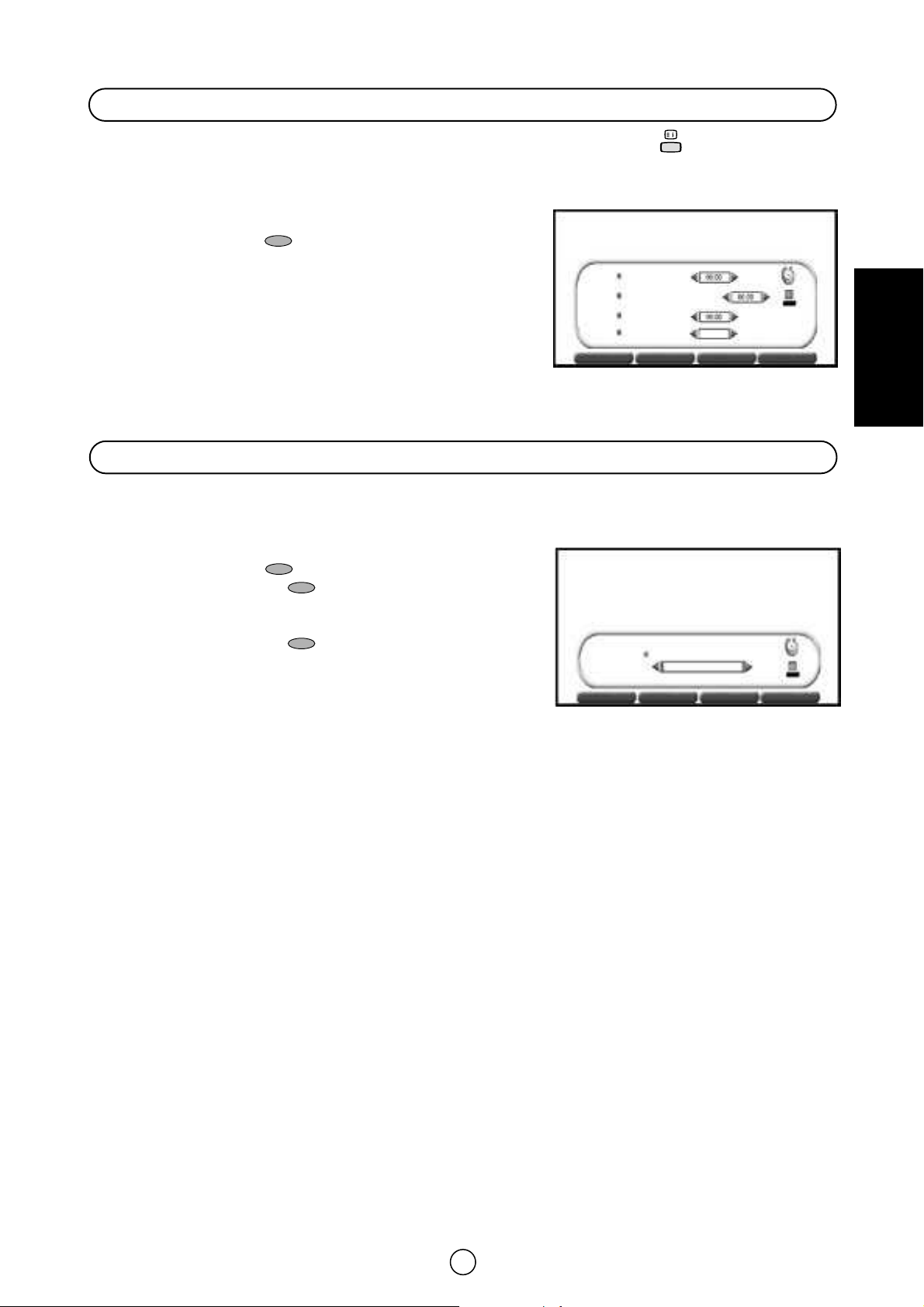
Help
Uw TV is voorzien met een interactieve help, die op het scherm wordt aangegeven met het symbool; hij bevat
richtlijnen voor de bediening van de TV. Met de optie HELP ON/OFF, kan u de help-vakjes tonen of verbergen.
1. Druk tweemaal op de MENU-knop ● om het HOOFD-menu te
Menu Timers
zien.
2. Druk op de GELE knop om het menu Timers te zien.
3. Druk op de cursorknoppen OP/NEER E/F om “HELP” te
KINDERSLOT
KINDERSLOT
HUIDIGE TIJD
GEPROGRAMMEERDE
INSCHAKELING OP
STATUS OFF-TIMER
HELP
DEMO
DEMO
ON
TIMERS
TIMERS
AV-LINK
AV-LINK
selecteren.
De rode punt duidt het geselecteerde onderwerp aan.
4. Druk op de cursorknoppen LINKS/RECHTS
C/I om de de
interactieve help te activeren (ON) of te deactiveren (OFF).
5. Druk op de MENU-knop ● om het menu te sluiten.
DEMO-modus (vertonen)
De vertoonfunctie biedt u de mogelijkheid om al de menu’s te zien die op dit TV-toestel worden geïmplementeerd.
1. Druk tweemaal op de MENU-knop ● om het HOOFD-menu te
zien.
2. Druk op de GELE knop om het Menu Timers te zien.
3. Druk op de GROENE knop om het DEMO-menu te zien.
4. Druk op de cursorknoppen LINKS/RECHTS
C/I om te
selecteren NORMAAL of ELLEEN AUTO-INSTALLATIE.
5. Druk op de BLAUWE knop om het vertonen te beginnen.
6. Druk op eender welke knop op de afstandsbediening om deze
functie te verlaten wanneer u het wenst.
DEMO-menu
KINDERSLOT
KINDERSLOT
ACTIVEER DEMONSTRATIE
NORMAAL
DEMO
DEMO
TIMERS
TIMERS
VOLGENDE
VOLGENDE
NEDERLA NDS
79
Page 29

Kinderslot (Beveiliging)
Gebruik de functie KINDERSLOT om de toegang tot de TV te blokkeren door middel van een 4-cijferige code. Wanneer
we naar deze code verwijzen, gebruiken we ofwel de initialen SN (Secret Number = geheim getal) of PIN (Personal
Identification Number = persoonlijk identificatiegetal).
De beveiliging kan van toepassing zijn op de televisie zelf “ALLES BLOKKEREN” of op specifieke programma’s
“PROGRAMMA BLOKKEREN”. Met de functie KINDERSLOT kan u ook een tijdsperiode programmeren waarin de TV of
de programma’s zullen worden beveiligd.
(Uw kinderen zullen het kanaal dat u hebt vergrendeld niet kunnen
selecteren.)
1. Druk tweemaal op de MENU-knop ● om het HOOFD-menu te zien.
2. Druk op de GELE knop om het menu Timers te zien.
HOOFD-menu
Menu Timers
3. Druk op de RODE knop om het menu KINDERSLOT te zien.
GEEL
Menu Timers
Menu KINDERSLOT
Het is noodzakelijk om het GEHEIM GETAL in te voeren om verder de
functie KINDERSLOTte configureren.
HUIDIGE TIJD
4. Voer de 4 getallen in door middel van de cijferknoppen.
Opmerking: Schrijf uw PIN-code uit voorzorg op en bewaar deze op
een plaats waar u haar gemakkelijk kunt vinden (zie laatste pagina van
deze handleiding).
KINDERSLOT
KINDERSLOT
GEPROGRAMMEERDE
INSCHAKELING OP
STATUS OFF-TIMER
HELP
DEMO
DEMO
ON
TIMERS
TIMERS
AV-LINK
AV-LINK
Van nu af aan zal het scherm, vooraleer er bepaalde operaties worden
uitgevoerd, geblokkeerd zijn en de instructie <VOER UW PIN IN> zal
verschijnen.
Menu KINDERBLOKKERING
Wanneer u het 4-cijferige geheime getal invoert door middel van de
cijferknoppen zal het scherm worden gedeblokkeerd en zal u verder
kunnen gaan.
5. Selecteer de beveiligingsmodus:
ALLES BLOKKEREN: Door de GROENE knop
GEHEIM NUM MER
GEHEIM NUM MER
GEHEIM NUMMER
ELLES BLOKK.
ELLES BLOKK.
GROEN
PROGR. BLOKK.
PROGR. BLOKK.
GEEL
BLOKK. UIT
BLOKK. UIT
BLAUW
PROGRAMMA BLOKKEREN: Door de GELE knop
BLOKKERING UIT: Door de BLAUWE knop
Menu ALLES BLOKKEREN
Menu ALLES BLOKKEREN
Selecteer deze optie voor het beschermen van de toegang tot de hele TV.
Herhaal, wanneer nodig de stappen (1. ~ 5.).
6. Druk op de cursorknoppen OP/NEER E/F om te selecteren:
BRON, TIPE VAN BESCHERMING of START/EINDE.
De rode punt duidt het geselecteerde onderwerp aan.
● BRON: Druk op de cursorknoppen LINKS/RECHT S
C/I om de
GEHEIM NUM MER
GEHEIM NUM MER
BRON
TYPE VAN
BESCHERMING
START
EINDE
ELLES BLOKK.
ELLES BLOKK.
ALLES
STEEDS
PROGR. BLOKK.
PROGR. BLOKK.
BLOKK. UIT
BLOKK. UIT
signaalbron die u geblokkeerd wenst (TV, VIDEO of ALLES ) te
selecteren.
● TYPE VAN BESCHERMING: Druk op de cursorknoppen LINKS/RECHTS
C/I om de gewenste periode van het
blokkeren te selecteren. GEEN, STEEDS of TIMER.
GEEN: Om de beveiliging te annuleren.
STEEDS:De toegang tot de TV zal overdag worden beschermd.
TIMER: De toegang tot de TV zal tijdens de geprogrammeerde periode worden beschermd.
7. Wanneer u TIMER hebt geselecteerd, druk dan op de cursorknoppen OP/NEER E/F om START of EINDE te
selecteren:
START:Om het uur en de minuten in te voeren, vanaf het begin van de beveiliging, met de cursorknoppen
LINKS/RECHTS
C/I.
EINDE: Om het uur en de minuten in te voeren, vanaf het begin van de beveiliging, met de cursorknoppen
LINKS/RECHTS C/I.
8. Druk op de MENU-knop ● om het Menu ALLES BLOKKEREN te sluiten.
WANNEER U UW PIN VERLIEST OF VERGEET, CONTACTEER DAN UW TECHNISCHE DIENST OF DEALER
80
Page 30

Menu PROGRAMMA BLOKKEREN
Selecteer deze optie om de toegang tot afzonderlijke stations te
beschermen.
Herhaal, wanneer nodig de stappen (1. ~ 5. op pagina 80).
6. Druk op de cursorknoppen OP/NEER E/F om “PROGRAMMA”
te selecteren. De rode punt duidt het geselecteerde onderwerp aan.
7. Selecteer het nummer van het kanaal dat u wenst in te stellen met de
cursorknoppen LINKS/RECHTS
C/I.
Menu PROGRAMMA BLOKKEREN
GEHEIM
GEHEIM
NUMM ER
NUMM ER
PROGRAMMA
TYPE VAN BESCHERMING
START
EINDE
ELLES BLOKK.
ELLES BLOKK.
07
STEEDS
PROGR. BLOKK.
PROGR. BLOKK.
BLOKK. UIT
BLOKK. UIT
8. Druk op de cursorknoppen OP/NEER E/F om “TYPE VAN
BESCHERMING” te selecteren.
De rode punt duidt het geselecteerde onderwerp aan.
9. Druk op de cursorknoppen LINKS/RECHTS
C/I om de gewenste periode van het blokkeren te selecteren: GEEN
STEEDS TIMER of AUTO (VPS).
GEEN: Om de bescherming van het geselecteerde station te annuleren.
STEEDS: Om de hele dag door de toegang tot het geselecteerde station te beveiligen.
TIMER: De toegang tot het geselecteerde station zal tijdens de geprogrammeerde periode worden beveiligd.
AUTO (VPS):De AUTOMATISCHE BEVEILIGING activeren en het geselecteerde station zal enkel geblokkeerd zijn
wanneer het, het VPS-signaal ontvangt. Sommige televisiestations verzenden een bepaald VPS-signaal wanneer
een programma wordt uitgezonden dat niet geschikt is voor kinderen.
10. Wanneer u TIMER hebt geselecteerd, druk dan op de cursorknoppen OP/NEER E/F om START of EINDE te
selecteren:
START:Om het uur en de minuten in te voeren, vanaf het begin van de beveiliging, met de cursorknoppen
LINKS/RECHTS
C/I.
EINDE: Om het uur en de minuten in te voeren tot het einde van de beveiliging, met de cursorknoppen
LINKS/RECHTS
C/I.
11. Druk op de MENU-knop ● om het menu PROGRAMMA
BLOKKEREN te sluiten.
BLOKKERING-menu UIT
NEDERLA NDS
BLOKKERING-menu UIT
Deze optie stelt u in staat om al de aanpassingen die werden gemaakt
Druk op de BLAUWE toets om alle kinderslot
instellingen te wissen.
aan de KINDERSLOT-functie uit te wissen.
Herhaal, wanneer nodig de stappen (1. ~ 5. op pagina 80).
GEHEIM
NUMM ER
NUMM ER
ELLES BLOKK.
ELLES BLOKK.
PROGR. BLOKK.
PROGR. BLOKK.
GEHEIM
6. Druk op de BLAUWE knop om te bevestigen dat u de
kinderblokkeringinstellingen wenst te wissen.
Opmerkingen: Opdat de beveiliging met tijdsinstelling correct zou functioneren, moet de interne TV-klok op de
juiste tijd zijn ingesteld. Om de tijdsinstelling te controleren, zie hoofdstuk -Automatische of
Manuele TIJD-aaanpassing- (pagina 78).
Toegang tot de beveiligde modus
ALLES BLOKKEREN:
Wanneer de TV op deze manier is beveiligd, zal hij worden geblokkeerd wanneer hij wordt aangezet en een rood
vakje zal op het scherm verschijnen,samen met de instructie “VOER UW PIN IN”.
Om te kunnen TV kijken moet u met de cijferknoppen uw Geheim Getal (PIN) drukken.
Wanneer het Geheime Getal niet wordt ingevoerd, zullen alleen de aan-/uit knop (®) op de TV en de Stand-byknop (æ TV) op de afstandsbediening werken.
Wanneer de beveiliging gebeurt met tijdsinstelling, zal de blokkering van de TV enkel gebeuren tijdens de
geprogrammeerde periode.
PROGRAMMA BLOKKEREN:
Wanneer een of verschillende stations beveiligd zijn , zal de TV elke poging blokkeren om toegang tot hen te
krijgen en de instructie “VOER UW PIN IN” zal op het scherm verschijnen. Om deze stations te kunnen bekijken
moet u met de cijferknoppen uw Geheim Getal drukken.Wanneer het Geheime Getal niet wordt ingevoerd, zullen
alleen de knoppen voor het veranderen van stations (E/F), de Stand-by-knop (æ TV) op de
afstandsbediening en de hoofdschakelknop (®) op de TV werken.Wanneer u wenst dat de beveiliging van het
station waartoe u toegang wil, zou gebeuren volgens tijdsinstelling of automatisch, dan zal de blokkering van het
station enkel plaats vinden tijdens de geprogrammeerde periode of bij het ontvangen van het speciale VPSsignaal voor automatische blokkering.
BLOKK. UIT
BLOKK. UIT
BLAUW
WANNEER U UW PIN VERLIEST OF VERGEET, CONTACTEER DAN UW TECHNISCHE DIENST OF DEALER
81
Page 31

Wis de PIN en de kinderblokkeringsinstellingen
1. Druk tweemaal op de MENU-knop ● om het HOOFD-menu te zien.
2. Druk op de GELE knop om het Menu Timers te zien.
Menu Timers
3. Druk op de RODE knop om het menu KINDERSLOT te zien.
Menu KINDERSLOT
Het is noodzakelijk om het GEHEIM GETAL in te voeren om verder de
functie KINDERSLOT te configureren.
4. Voer de 4 getallen in door middel van de cijferknoppen.
5. Druk op de RODE knop om het menu KINDERSLOT te
annuleren.
HOOFD-menu
Menu Timers
HUIDIGE TIJD
GEPROGRAMMEERDE
INSCHAKELING OP
STATUS OFF-TIMER
HELP
KINDERSLOT
KINDERSLOT
ROOD
DEMO
DEMO
Menu KINDERSLOT
GEHEIM NUMMER
GEHEIM
GEHEIM
NUMM ER
NUMM ER
ELLES BLOKK.
ELLES BLOKK.
GEEL
ON
TIMERS
TIMERS
PROGR. BLOKK.
PROGR. BLOKK.
AV-LINK
AV-LINK
BLOKK. UIT
BLOKK. UIT
BLOKKERING-menu UIT
BLOKKERING-menu UIT
Deze optie stelt u in staat om al de aanpassingen die werden gemaakt
aan de KINDERSLOT-functie uit te wissen.
6. Druk op de BLAUWE knop om te bevestigen dat u de PIN en
de kinderblokkeringinstellingen wenst te wissen.
UIT Menu INSTELLINGEN
7. Druk op de MENU-knop ● om het menu te sluiten.
UIT Menu INSTELLINGEN
Druk op de BLAUWE toets om alle kinderslot
instellingen te wissen.
GEHEIM
GEHEIM
ELLES BLOKK.
GEHEIM
GEHEIM
ELLES BLOKK.
De blokkeringsinstellingen wissen.
ELLES BLOKK.
ELLES BLOKK.
NUMM ER
NUMM ER
NUMM ER
NUMM ER
BLAUW
PROGR. BLOKK.
PROGR. BLOKK.
PROGR. BLOKK.
PROGR. BLOKK.
WANNEER U UW PIN VERLIEST OF VERGEET, CONTACTEER DAN UW TECHNISCHE DIENST OF DEALER
BLAUW
BLOKK. UIT
BLOKK. UIT
BLAUW
BLOKK. UIT
BLOKK. UIT
82
Page 32

Bedien VCR-functies door middel van AV-LINK systeem
Over AV-LINK: DEZE EIGENSCHAP KAN ENKEL MAAR WORDEN GEBRUIKT MET EEN VCR COMPATIBEL
MET NexTView, Smart Link, Easy Link en Megalogic.
Dit “Intelligente” communicatiesysteem biedt de mogelijkheid om enkele VCR-functies te bedienen vanuit de TV
en vice versa.
Zo is het bijvoorbeeld mogelijk om de VCR timer voor het opnemen te programmeren vanuit de TV of om het
signaal dat momenteel op de TV wordt weergegeven, ongeacht de signaalbron op te nemen.
In dit speciale geval moeten de VCR en de TV worden verbonden via de euroconnector die speciaal beschikbaar
is voor deze functie (AV-1-aansluitingspunt in dit TV-toestel). Kijk de bedieningshandleiding van uw VCR na voor
verdere informatie.
1. Druk tweemaal op de MENU-knop ● om het HOOFD-menu te
zien.
2. Druk op de GELE knop om het Timers-menu te zien.
Menu Timers
3. Druk op de BLAUWE knop om het menu AV-LINK te zien.
AV-LINK Menu
4. Door middel van de gekleurde knoppen selecteert u de
gewenste functie:
VOORINSTELLINGEN, START, STOP of TIMERS.
VOORINSTELLINGEN -Stel vooraf download in-: Druk op de GELE
knop om het downloaden naar de VCR vooraf in te stellen.
HOOFD-menu
Menu Timers
HUIDIGE TIJD
GEPROGRAMMEERDE
INSCHAKELING OP
STATUS OFF-TIMER
HELP
KINDERSLOT
KINDERSLOT
AV-LINK Menu
DEMO
DEMO
GEEL
ON
TIMERS
TIMERS
AV-LINK
AV-LINK
BLAUW
NEDERLA NDS
Wanneer de TV is aangesloten op een VCR met de functie AV-LINK of
compatibel, zal de TV automatisch de opgeslagen stations naar de VCR
transfereren.
AV-LINK DOWNLOAD:
De boodschap verschijnt op het scherm.
PROGRAM XX
Wanneer de boodschap verdwijnt, is de lijst van stations van de VCR nu
dezelfde als die van de TV.
START -Neem op wat u ziet-: Druk op de GROENE knop om te
beginnen met het opnemen.
STOP: Druk op de RODE knop om te beginnen met het opnemen.
TIMERS: Druk op de BLAUWE knop om het menu TIMER
PROGRAMMERING te zien.
5. Druk op de MENU-knop ● om het menu te sluiten.
■SNEL AV-LINK Menu (START / STOP opname)
Gebruik deze optie om op te nemen wat u ziet
1. Druk eenmaal op de MENU-knop ● om het SNEL-menu te zien.
2. Druk op de GELE knop om het opnemen te starten.
3. Druk op de GELE knop om te beginnen met het opnemen.
83
STOP
STOP
ROOD
SNEL-menu
VIDEO GEVONDEN
START
START
GROEN
VOORINST.
VOORINST.
GEEL
GEEL
TIMER
TIMER
BLAUW
Page 33

AV-LINK -TIMER-PROGRAMMERING-
In dit menu kan u een late start- en stoptijd voor een opname instellen.
1. Selecteer het kanaal dat u wenst op te nemen door middel van de 0~9 cijfers of de knoppen E/F.
HOOFD-menu
2. Druk tweemaal op de MENU-knop ● om het HOOFD-menu te
zien.
3. Druk op de GELE knop om het menu Timers te zien.
GEEL
Menu Timers
4. Druk op de BLAUWE knop om het menu AV-LINK te zien.
AV-LINK Menu
5. Druk op de BLAUWE knop om het TIMER PROGRAMMERING
Menu Timers
HUIDIGE TIJD
GEPROGRAMMEERDE
INSCHAKELING OP
STATUS OFF-TIMER
HELP
KINDERSLOT
KINDERSLOT
DEMO
DEMO
ON
TIMERS
TIMERS
Menu te zien.
TIMER PROGRAMMERING Menu
AV-LINK Menu
6. Druk op de cursorknoppen OP/NEER E/F om te selecteren:
APPARATUUR, DATUM, START, EINDE, MENU en SNELHEID
VIDEO GEVONDEN
APPARATUUR: het bedieningstoestel selecteren (VCR of TV) []
door middel van de cursorknoppen LINKS/RECHTS
C/I.
STOP
STOP
START
START
VOORINST.
VOORINST.
DATUM: de opnamedatum invoeren door middel van de
cijfertoetsen. Voer 2 cijfers in voor de datum, dan 2 voor de
maand. Bv. Voor 9 juli drukt u 0 9 (9de), en dan 0 7 (juli).
ROOD
GROEN
GEEL
START: een late starttijd instellen. Voer 2 cijfers in voor het uur en
2 voor de minuten voor de START.
EINDE: een late stoptijd instellen. Voer 2 cijfers in voor het uur en
2 voor de minuten voor het EINDE.
MENU: wanneer u elke dag of week op hetzelfde tijdsstip
bijkomende opnames wenst te maken, gebruik dan
C/I om
UNIEK, DAGELIJKS of WEKELIJKS te selecteren.
SNELHEID: de opnamesnelheid wijzigen tussen Standaard Afspelen
(SP) en Lang Afspelen (LP), door middel van de knoppen
C/I.
Standaard Afspelen geeft de beste beeldkwaliteit; Lang Afspelen
biedt de langste opnametijd.
Menu TIMER PROGRAMMERING
APPARATUUR
DATUM
START
EINDE
MENU
SNELHEID
VIDEO
UNIEK
SP
AV-LINK
AV-LINK
7. Druk op de BLAUWE knop “PROG. VCR” om de TIMER op te
slaan
8. Nu moet de VCR manueel worden ingesteld voor Timer-modus.
Raadpleeg uw bedieningshandleiding van uw VCR voor verdere
informatie.
9. Druk op de MENU-knop ● om het vertonen op het scherm te wissen.
AV-LINK
AV-LINK
BLAUW
TIMER
TIMER
BLAUW
PROG. VIDEO
PROG. VIDEO
BLAUW
Over APPARATUUR
■ “APPARATUUR-Video”:selecteer bij voorkeur “APPARATUUR-Video” om de gegevens van de TIMER
PROGRAMMERING op te slaan in het videobuffergeheugen.
Wanneer u “APPARATUUR-Video” selecteert kan Modus (UNIEK/DAGELIJKS/WEKELIJKS) en Snelheid (SP/LP)
enkel worden gewijzigd wanneer de video deze functies beschikbaar heeft.
■ “APPARATUUR-TV”:wanneer de video de data van de TIMER PROGRAMMERING niet kan accepteren (m.a.w.
wanneer het geheugen van de video vol is), selecteer dan “TV-toestel” om de gegevens van de TIMER
PROGRAMMERING in het buffergeheugen van de TV op te slaan.
Wanneer u “APPARATUUR-TV” selecteert kan de late opname enkel maar binnen de volgende 24 uren worden
toegepast.
Wanneer u “APPARATUUR-TV” seelcteert, kunnen Modus (Uniek) en Snelheid (SP) niet worden gewijzigd.
Wanneer u “APPARATUUR-TV” selecteert, zullen bij een stroomonderbreking door uittrekken uit het stopcontact,
of als u de TV uitzet door middel van de uit-/aanschakelaarknop (®) de gegevens van de TIMER
PROGRAMMERING worden gewist. Om de geprogrammeerde gegevens te behouden, moet u de Stand-by-knop
(æ TV) op de afstandsbediening gebruiken om de TV uit te schakelen.
84
Page 34

Instelling van TV-kanalen (geavanceerd)
VCR
De AUTO-INSTALLATIE overdoen
In deze modus kan u een TAAL sele cteren voor schermmenu’s, het LAND
instellen en de AUTO-INSTA LLA TIE overdoen (bv. Na een verhuis).
1. Druk tweemaal op de MENU-knop ● om het HOOFD-menu te zien.
2. Druk op de BLAUWE knop om het AFSTELLING-menu te zien.
AFSTELLING-menu
3. Druk op de RODE knop om de “AUTO-INSTALLAT I E” te starten.
Het bericht “AUTO-INSTALLATIE” zal op uw TV-scherm verschijnen
met een lijst van de talen.
Taal
4. Druk op de knoppen E/F/C/I om de taal van de menu’s te
selecteren.
5. Druk op de BLAUWE knop om te bevestigen en er zal een
lijst van de landen op uw TV-scherm verschijnen.
Land
6. Druk op de knoppen C/I om het land te selecteren.
6.1Wanneer u de landen selecteert uitgezonderd FRANKRIJK en het
VERENIGD KONINKRIJK zal het TV-toestel met het B/G systeem
zoeken.
6.2Wanneer u FRANKRIJK selecteert, zoekt het TV-toestel vooreerst
door middel van het L/L’ -systeem en dan met het B/G-systeem.
6.3Wanneer u VERENIGD KONINKRIJK selecteert, zoekt het TV-toestel
met het I- systeem.
7 Druk op de BLAUWE knop om te bevestigen .
● Het toestel stelt alle plaatselijke kanalen voor u automatisch in.
● Als de TV wordt gebruikt in combinatie met een videorecorder, de
videorecorder aanzetten en een vooraf opgenomen band afspelen.
8 Druk op de MENU-knop ● om de AUTO-INSTALLATIE te stoppen,
of druk op eender welke andere knop en volg de instructies op het
scherm om de Automatische Kanaalvoorinstelling te starten.
Automatisch instellen van de voorkeuzekanalen
De TV zal automatisch en in opeenvolging de volgende stappen doorgaan:
Automatisch sorteringssysteem van de kanalen (ACSS):
Het TV-toestel ZOEKT NAAR FREQUENTIES, onthoudt de gevonden
kanalen en rangschikt deze (op basis van technische criteria) van Pr-01
van de TV tot een maximum van 99 stations.
Opmerking: Het afstemproces kan enkele minuten duren.
Opgeslagen programma’s
Wanneer AUTOMATISCH ZOEKEN klaar is, zal het menu
“OPGESLAGEN PROGRAMMA’S” op het scherm verschijnen en dan
kan u de volgorde van de kanalen wijzigen of veranderen, of de
kanalen een naam uit vier letters geven.
Als u andere namen aan de kanalen wilt toekennen of de volgorde wilt
wijzigen lees dan het hoofdstuk - Opgeslagen programma’s- (pagina 63).
Wanneer u uit het menu wenst te gaan, druk dan op de MENU-knop ●.
HOOFD-menu
AFSTELLING-menu
PROGRAMMA
PROGRAMMATYPE
SYSTEEM
PROGRAMMANUMMER
MENU
ZOEKEN
FIJNAFSTELLING
EDIT
INSTALLATIE
INSTALLATIE
ROOD
EDIT
Taal
selecteer uw taal en druk dan op de
BLAUWE toets om door te gaan
Land
Druk op de toetsen LINKS/RECHTS
om het land waar u woont te
selecteren. Druk op de BLAUWE toets
om door te gaan.
Zoeken
Automatisch zoeken en sorteren. Even geduld a.u.b.
Druk op de menutoets om te annuleren.
ANTENNE
B/G
21
TV
BLAUW
NEDERLA NDS
85
Page 35

Manuele Kanaalvoorinstelling (STEL VAN TE VOREN IN DOOR MIDDEL VAN
REËLE KANAALNUMMERS)
1. Druk tweemaal op de MENU-knop ● om het HOOFD-menu te
zien.
2. Druk op de BLAUWE knop om het AFSTELLING-menu te
zien.
AFSTELLING-menu
3. Druk op de cursorknoppen OP/NEER E/F om “PROGRAMMA”
(rood gemarkeerd)te selecteren
4. Druk op de cursorknoppen LINKS/RECHTS C/I (of op de 0 ~ 9
cijferknoppen) om het nummer van het kanaal dat u wenst vooraf in
te stellen, te programmeren.
5. Druk op de cursorknop NEER F om “PROGRAMMATYPE” (rood
gemarkeerd)te selecteren
6. Druk op de cursorknoppen LINKS/RECHTS
C/I om “ANTENNE” of
“KABEL” te selecteren.
7. Druk op de cursorknop NEER F om “SYSTEEM” te selecteren.
8. Druk op de cursorknoppen LINKS/RECHTS C/I om B/G, D/K, I of L/L’ te selecteren.
9. Druk op de cursorknop NEER F om “PROGRAMMANUMMER” (rood gemarkeerd) te selecteren
10.Druk op de cursorknoppen LINKS/RECHTS C/I (of op de 0 ~ 9 cijferknoppen) om het echte nummer van het
kanaal dat u wenst op te slaan, te programmeren.
11.Doe de bovenstaande procedure over (stappen 3. ~ 10.) voor het vooraf instellen van andere kanalen.
12.Druk op de MENU-knop ● om het vertonen op het scherm te wissen.
HOOFD-menu
AFSTELLING-menu
PROGRAMMA
PROGRAMMATYPE
SYSTEEM
PROGRAMMANUMMER
MENU
ZOEKEN
FIJNAFSTELLING
INSTALLATIE
INSTALLATIE
EDIT
EDIT
BLAUW
ANTENNE
B/G
21
TV
Manuele Kanaalvoorinstelling (STEL VAN TE VOREN IN DOOR MIDDEL VAN
FREQUENTIE-AFSTELLING)
1. Druk tweemaal op de MENU-knop ● om het HOOFD-menu te zien.
2. Druk op de BLAUWE knop om het AFSTELLING-menu te zien.
AFSTELLING-menu
3. Druk op de cursorknoppen OP/NEER E/F om
“PROGRAMMA” (rood gemarkeerd)te selecteren.
4. Druk op de cursorknoppen LINKS/RECHTS C/I (of op de
cijferknoppen 0 ~ 9) om het nummer van het kanaal te
programmeren dat u wenst vooraf in te stellen.
5. Druk op de cursorknop NEER F om “PROGRAMMATYPE”
(rood gemarkeerd)te selecteren.
6. Druk op de cursorknoppen LINKS/RECHTS
C/I om “ANTENNE”
of “KABEL” te selecteren.
7. Druk op de cursorknop NEER om “SYSTEEM” te selecteren.
8. Druk op de cursorknoppen LINKS/RECHTS C/I om B/G, D/K, I of L/L’ te selecteren.
9. Druk op de cursorknop NEER om “ZOEKEN” (rood gemarkeerd)te selecteren.
10.Druk op de cursorknoppen LINKS/RECHTS C/I om af te stellen tussen het bestaande kanaal en het vorige/het
volgende.Het afstellen stopt op het moment dat een signaal wordt gevonden. Als het signaal niet het gewenste
kanaal is, drukt u op C or I om verder te gaan.
11.Doe de bovenstaaande procedure over (stappen 3. ~ 10.) voor het vooraf instellen van andere kanalen.
12. Druk op de MENU-knop ● om het vertonen op het scherm te wissen.
HOOFD-menu
AFSTELLING-menu
PROGRAMMA
PROGRAMMATYPE
SYSTEEM
PROGRAMMANUMMER
MENU
ZOEKEN
FIJNAFSTELLING
INSTALLATIE
INSTALLATIE
EDIT
EDIT
BLAUW
ANTENNE
B/G
21
TV
86
Page 36

Nadat de voorafinstelling werd uitgevoerd
U kunt op de voorkeuzekanalen de volgende bewerkingen verrichten:
■Fijnafstelling
Wanneer een vooraf ingesteld station niet precies is afgesteld, kan u het kanaal in deze modus fijn afstellen.
1. Druk tweemaal op de MENU-knop ● om het HOOFD-menu te zien.
HOOFD-menu
2. Druk op de BLAUWE knop om het AFSTELLING-menu te
zien.
AFSTELLING-menu
3. Druk op de cursorknoppen OP/NEER E/F om
“PROGRAMMA” (rood gemarkeerd)te selecteren.
4. Druk op de cursorknoppen LINKS/RECHTS C/I (of op de 0 ~ 9
cijferknoppen) om het nummer van het stationskanaal dat u wenst af
te stellen, te selecteren.
5. Druk op de cursorknop NEER F om “FIJNAFSTELLING” (rood
gemarkeerd)te selecteren.
6. Druk de cursorknop LINKS C of RECHTS I in en hou hem ingedrukt
totdat de beste afstelpositie is gevonden, voor het beste beeld en de
beste klank.
AFSTELLING-menu
PROGRAMMA
PROGRAMMATYPE
SYSTEEM
PROGRAMMANUMMER
MENU
ZOEKEN
FIJNAFSTELLING
INSTALLATIE
INSTALLATIE
EDIT
EDIT
Na het fijnafstemmen verandert het nummer van het station van wit
naar geel.
7. Doe de bovenstaande procedure over (3. ~ stappen 6. ) voor andere kanalen, zoals u het wenst.
8. Druk op de MENU-knop ● om het vertonen op het scherm te wissen.
■MENU
HOOFD-menu
ANTENNE
B/G
21
TV
BLAUW
NEDERLA NDS
Dit kenmerk laat u toe om TV, VIDEO, of OVERSLAAN te selecteren.
1. Druk tweemaal op de MENU-knop ● om het HOOFD-menu te zien.
2.. Druk op de BLAUWE knop om het AFSTE L L ING-menu te zien.
AFSTELLING-menu
3. Druk op de cursorknoppen OP/NEER E/F om
“PROGRAMMA” (rood gemarkeerd)te selecteren.
4. Druk op de cursorknoppen LINKS/RECHTS
C/I (of op de 0 ~ 9
cijferknoppen) om het nummer van het stationskanaal dat u wenst
vooraf in te stellen, te selecteren.
5. Druk op de cursorknop NEER om “MENU” (rood gemarkeerd) te
selecteren.
6. Druk op de cursorknoppen LINKS/RECHTS
C/I om te selecteren.
AFSTELLING-menu
PROGRAMMA
PROGRAMMATYPE
SYSTEEM
PROGRAMMANUMMER
MENU
ZOEKEN
FIJNAFSTELLING
INSTALLATIE
INSTALLATIE
EDIT
EDIT
ANTENNE
B/G
BLAUW
21
TV
“TV”, “VIDEO” of “OVERSLAAN”.
TV: Wanneer het TV-signaal zwak is, kan het beeld trillen.
Zet hem in dit geval in TV-MENU.
VIDEO: In sommige gevallen kan het bovenste gedeelte van het beeld verwrongen worden wanneer u het
signaal van een VIDEO ontvangt via het RF- aansluitingspunt op het TV-toestel.
Met deze optie kunt u dit verschijnsel verminderen.
OVERSLAAN: Biedt u de mogelijkheid stations OVER TE SLAAN die u niet wenst te zien wanneer u de knoppen
E/F gebruikt.
7. Doe de bovenstaaande procedure over (stappen 3. ~ 6.) voor andere kanalen zoals gewenst.
8. Druk op de MENU-knop ● om het vertonen op het scherm te wissen.
87
Page 37

■EDIT (Opgeslagen programma’s)
Deze eigenschap maakt het u mogelijk elk van de stationsnamen met een A ~ Z , 0 ~ 9 en koppelteken te wissen, te
sorteren of in te voeren.
HOOFD-menu
1. Druk tweemaal op de MENU-knop ● om het HOOFD-menu te zien.
2. Druk op de BLAUWE knop om het AFSTELLING-menu te zien.
BLAUW
AFSTELLING-menu
AFSTELLING-menu
3. Druk op de GROENE knop “EDIT” om het menu Opgeslagen
programma’s te zien.
Menu Opgeslagen programma’s
Het menu “Opgeslagen programma’s” zal op het scherm verschijnen
met een lijst van de stations die werden opgeslagen met de
beschikbare opties:
a) Selecteer het in te stellen station 씮 E/F.
b) “VERANDER NAAM” 씮 RODE knop .
c) “SORTEER” 씮 GROENE knop .
d) “WIS” 씮 GELE knop .
e) EXIT 씮 MENU-knop ● of BLAUWE knop .
Menu Opgeslagen programma’s
PROGRAMMA
PROGRAMMATYPE
SYSTEEM
PROGRAMMANUMMER
MENU
ZOEKEN
FIJNAFSTELLING
INSTALLATIE
INSTALLATIE
OPGESLAG G EN PROGRAMMA’S
VERANDER NAAM
VERANDER NAAM
EDIT
EDIT
SORTEER
SORTEER
ANTENNE
B/G
21
TV
WIS
WIS
EXIT
EXIT
Modus “VERANDER NAAM”
OPGESLAG G EN PROGRAMMA’S
Modus “SORTEREN”
OPGESLAG G EN PROGRAMMA’S
SLA OP
SLA OP
Modus “WIS”
OPGESLAG G EN PROGRAMMA’S
Voor verdere uitleg ga naar het deel met de titel -Opgeslagen programma’s- (pagina 63).
88
BEVESTIGEN
BEVESTIGEN
ANNULEREN
ANNULEREN
Page 38

Andere karakteristieken
■TV/Video-keuzeknop
TV/Video-menu
Met deze knop kan u ofwel bron of input voor de TV selecteren.
1. Wanneer de TV/VIDEO-knop eerst wordt ingedrukt,
verschijnt het TV/Video-menu en de TV-modus verandert naar
VIDEO-modus.
Het scherm wordt getoond in de laatste VIDEO-modus.
2. Druk op de corresponderende KLEUR-knop om een van de
inputbronnen te selecteren zoals aangegeven op het diagram.
Wanneer u drukt op eender welke KLEUR-knop tijdens de
SCART
SCART
AV1/SVIDEO
AV1/SVIDEO
VOORK./SVIDEO
VOORK./SVIDEO
AV2
AV2
VIDEO-modus, zal het TV/Video-menu opnieuw verschijnen.
Opmerking: Telkens wanneer de corresponderende KLEUR-knop
ROOD
GROEN
GEEL
BLAUW
wordt ingedrukt, veranderen AV 1/S-VIDEO en VOORK./VOORK.
S-VIDEO zoals hieronder aangegeven.
GROENE knop : AV-1씯씮 S-VIDEO
BLAUWE knop : VOORK. 씯씮 VOORK.S-VIDEO
De geselecteerde input zal op het scherm verschijnen.
3. Druk op de MENU-knop ● om het menu te verwijderen van het scherm, of druk op de knop TV/VIDEO en u
zal het menu verlaten en de VIDEO-modus zal weer veranderen naar TV-modus.
■KLOK-knop f
NEDERLA NDS
Druk op de knop om de huidige tijd op het scherm weer te geven.
■ Stekerbus koptelefoon
De stekerbus van de koptelefoon bevindt zich achter de deur.
Hoe opent u de deur: Door tegen de bovenkant van het deurtje te
duwen zal het iets opengaan. Open het deurtje nu helemaal door het
met uw vinger naar u toe te trekken.
Veiligheid: Om uw oren te beschermen, dient u het volume van
de koptelefoon te verminderen vooraleer u hem aansluit.
1. Druk tweemaal op de MENU-knop ● om het HOOFD-menu te zien.
2. Druk op de GROENE knop om het menu Audio-EFFECTEN
te zien.
3. Druk tweemaal op de RODE knop om het menu
KOPTELEFOON NIVEAUS te zien.
4. Verminder het volume met de cursorknop LINKS C.
5. Steek de stekker van de koptelefoon helemaal in de stekerbus van
de koptelefoon zoals aangegeven op de tekening.
6. Pas de klankkwaliteit naar uw wens aan met de cursorknoppen
LINKS/RECHTS
7. Druk op de MENU-knop ● om het vertonen op het scherm te
wissen.
C/I.
DEUR
ACHTER DE DEUR
stekerbusstekker van 3,5 mm ø
Oortelefoon of koptelefoon
Impedantie 16~600 B
■ Knop Ondertitels h
Dit toestel beschikt over een snelle toegangsfunctie voor teletekstondertitels zodat ze kunnen worden geselecteerd
door te drukken op een knop. Druk gewoon op de knop h op de afstandsbediening terwijl u in de kijkmodus bent
(m.a.w. geen teletekst, enz.) en de ondertitels zullen automatisch worden geselecteerd en op het scherm weergegeven.
Om deze modus te verlaten, druk opnieuw op de knop h op de afstandsbediening.
LET OP:de standaardpagina voor ondertiteling is 888. Het is mogelijk dat een omroep niet deze pagina gebruikt voor
ondertiteling.
Controleer dit en kies in het volledige tekst-menu handmatig de juiste pagina.
89
Page 39

■ Kanaal oproeptoets
l
Druk op d e toets o m het voorlig gende kanaalnummer en de geluidsstand o p het sc herm t e doen verschijnen. De naam, de resterende t ijd
ven de afzet-timer, de reële tijdklok en de aanzet-timer, indien ingesteld,
verschijnen eveneens op het scherm .Druk o pnieuw o p de t o et s o m een
ander van het veeld te doen verdwijnen te worden middels de
kanaaloverspring-functie, verschijnen het programmanummer en
eventueel de naam in het rood op hep scherm . Staat het k anaal op
fijnafstemm ing, dan verschijnen het k anaalnummer en de naam in het
geel.
VCR-modus
De SHARP VCR kan worden gebruikt door middel van de TVafstandsbediening.
Knoppen Kanalenkeuze (VCR) CH
Deze knoppen worden gebruikt om de kanalen te wijzigen en de timer in te
stellen.
Spelen-knop
Druk op deze knop om het terugspelen te starten.
TIJD 10:30
ON TIMER 18:00
OFF TIMER 120’
Opslag-knop
Druk op deze knop om het opnemen te starten. Wanneer de videocassette
beschermd is tegen opnemen, zal zij worden uitgeworpen.
Stop-knop
Druk op deze knop om het terugspelen of het opnemen te stoppen.
æ
Bedien de knop
VCR
Druk op deze knop om uw VCR aan te zetten.
Knoppen Snel vooruit/beeld zoeken voorwaarts en Terugspoelen/beeld zoeken achteruit
Deze beide knoppen hebben de volgende functie.
Snel vooruit en achteruit spoelen
Om sneller doorheen de cassette te bewegen, druk op de STOP-knop om te stoppen en druk op de knop
of om de cassette snel vooruit of achteruit te spoelen.
Druk op de STOP-knop om het snel vooruit- of terugspoelen te stoppen.
Beeld zoeken
Druk tijdens het terugspelen op de knop voor vooruit beeld zoeken, of op de knop voor achteruit zoeken.
Druk op de SPELEN-knop om het normale terugspelen te hernemen.
Gelieve voor verdere details de gebruikshandleiding van uw VCR te raadplegen.
90
Page 40

Elektronische Programmagids “nexTView” j
De Elektronische Programmagids ook bekend als “nexTView”, die door sommige TV-kanalen wordt uitgezonden,
wordt geactiveerd door te drukken op de knop op de afstandsbediening om informatie te bekijken omtrent
geplande programma’s.
Wanneer uw TV niet is afgestemd op kanalen met “nexTView” (ten minste een) is de Elektronische Programmagids
niet beschikbaar.
■Wat is de “nexTView” Elektronische Programmagids?
De Elektronische Programmagids is een informatiedienst (ook genoemd “nexTView”), die wordt uitgezonden door
sommige TV-kanalen samen met hun normale uitzendingen. Uw SHARP TV is ervoor uitgerust om deze informatie te
ontvangen en om die op het scherm weer te geven, door middel van de afstandsbediening. Om dit te doen, moet uw TV
zijn afgesteld op tenminste een kanaal met “nexTView”.
■ Inhoud van de “nexTView” Elektronische Programmagids
De Elektronische Programmagids bevat informatie omtrent geplande programma’s:
- Programmanaam.
- Tijdsautomaat: start- en eindtijden.
- Uitzendingstype: mono, stereo, tweetalig, enz.
- Programmatype: nieuws, film, spelprogramma, enz.
- Bijkomende informatie: het kan ook bijkomende informatie bevatten omtrent het geselecteerde programma
(bv. een korte samenvatting van een film)
Opmerkingen: De inhoud van de Elektronische Programmagids hangt af van elke afzonderlijke omroep. Naast hun
eigen programmering voorzien sommige omroepen informatie omtrent de programmering van andere zenders. Wanneer
deze informatie niet beschikbaar is, zal er daarover een boodschap worden weergegeven.
■“nexTView” Functies Elektronische Programmagids
Met de informatie die wordt verstrekt door de Elektronische Programmagids, kan u, naast het nakijken van de lijst van
geplande programma’s, de TV instellen om te starten bij het begin van een programma of kan u een videocassette
recorder (VCR) die is uitgerust met de functie “AV-LINK” [] programmeren om het geselecteerde programma op te
nemen.
Over “AV-LINK”: Deze functie is enkel beschikbaar op VCR’s die compatibel zijn met NexTView, Srnart
Link, Easy Link en Megalogic.
Dit “slimme” communicatiesysteem maakt het u mogelijk sommige VCR-functies te bedienen vanuit de TV en
vice-versa.
In dit geval is het mogelijk om getimed opnemen te programmeren vanuit de TV door gebruik te maken van de
Elektronische Programmagids.
Opdat de informatie zou worden overgebracht, moeten de TV en de VCR zijn verbonden via een Euro-SCARTkabel, die moet worden aangesloten van het AV-1-aansluitingspunt van de TV naar het corresponderende
aansluitingspunt op de VCR. Raadpleeg de gebruikershandleiding van de VCR voor verdere informatie.
NEDERLA NDS
91
Page 41

■“nexTView” Bediening van de Elektronische Programmagids
1. Selecteer een TV-kanaal met “nexTView” -informatie.
2. Druk op de knop om het “nexTVi ew” -Hoofdmenu weer te geven.
“nexTView”: Hoofdmenu (bv.: RLT 2)
(Informatie van Omroepstation)
3. Druk op de knoppen E/F om het zoektype te selecteren (de
rode stip toont de geselecteerde optie):
“● Nu & Straks”: informatie betreffende het programma dat nu
wordt vertoond en over het volgende.
“● Vandaag”: informatie over programma’s die gepland zijn om
vandaag te worden uitgezonden.
“● Thema’s”:Lijst van thema’s en subthema’s om u selectief te
helpen zoeken naar geplande programma’s volgens het
geselecteerde subthema.
“● Wat is er momenteel op TV”:informatie over de programma’s
Nu & Straks
Vandaag
Thema’s
Wat is er momenteel op TV...
nexTView
(Informatie van Omroepstation)
OK
OK
BLAUW
die nu lopen op verschillende kanalen. Deze optie is enkel
beschikbaar wanneer het geselecteerde kanaal
programmeringsinformatie biedt over andere kanalen.
4. Druk op de BLAUWE knop om naar het volgende scherm te gaan.
“nexTView”: “●Nu & Straks”
a) Druk wanneer nodig op de knop om het “nexTView” -
hoofdmenu weer te geven.
“nexTView”: Nu & Straks (bv.: RLT 2)
(Informatie van Omroepstation)
b) Druk op de knoppen E/F om “● Nu & Straks” te
selecteren (de rode stip duidt de geselecteerde optie aan).
c) Druk op de BLAUWE knop om informatie weer te geven
over het programma dat nu wordt vertoond en over het volgende.
d) Druk op E/F om te scrollen door de programmering (de
rode stip duidt het geselecteerde programma aan).
e) Druk op de RODE knop om een ander kanaal te
selecteren(optie beschikbaar wanneer het afgestelde kanaal
programma-informatie biedt over andere kanalen).
VOLGENDE
VOLGENDE
PROGR.
PROGR.
ROOD
nexTView
(Informatie van Omroepstation)
TERUG
TERUG
GROEN
SPEELFILM
SPEELFILM
GEEL
MEER INFO
MEER INFO
BLAUW
f) Druk op de BLAUWE knop om meer programma-informatie
weer te geven.
g) Druk op de GROENE knop om terug te gaan naar het vorige scherm.
h) Druk op de GELE knop om meer opties te tonen (uitgelegd in het deel “Geavanceerde Functies”).
i) Druk op de MENU-knop ● om “nexTView” te verlaten.
h
h
BESCHIKBARE PROGR.
h
h
“nexTView”: “● Vandaag”
a) Druk wanneer nodig op de knop om het “nexTView”-
“nexTView”: Vandaag (bv.: RLT 2)
(Informatie van Omroepstation)
Hoofdmenu weer te geven.
b) Druk op de knoppen E/F om “● Vandaag” te selecteren
(de rode stip duidt de geselecteerde optie aan).
c) Druk op de BLAUWE knop om informatie weer te geven
over de vandaag geplande programma’s.
d) Druk op E/F om te scrollen door de programmering (de
rode stip duidt het geselecteerde programma aan).
(Informatie van Omroepstation)
VOLGENDE
VOLGENDE
PROGR.
PROGR.
TERUG
TERUG
SPEELFILM
SPEELFILM
MEER INFO
MEER INFO
e) Druk op de RODE knop om een ander kanaal te selecteren
(deze optie is beschikbaar wanneer het momenteel afgestelde kanaal
ROOD
GROEN
GEEL
BLAUW
informatie biedt over de programmering van andere kanalen).
f) Druk op de BLAUWE knop om meer programma-informatie
weer te geven.
g) Druk op de GROENE knop om terug te gaan naar het vorige scherm.
h) Druk op de GELE knop om meer opties te tonen (uitgelegd in het deel “Geavanceerde Functies”).
i) Druk op de MENU-knop ● om “nexTView” te verlaten.
92
BESCHIKBARE PROG.
h
h
Page 42

“nexTView”: “● Thema’s”
“nexTView”: Menu Thema’s (bv.: RTL 2)
a) Druk wanneer nodig op de knop om het “nexTView”-
Hoofdmenu weer te geven.
b) Druk op de knoppen E/F om “● Thema’”te selecteren (de
rode stip duidt de geselecteerde optie aan).
c) Druk op de BLAUWE knop om het menu “Thema’s” te
tonen.
d) Druk op de knoppen E/F om het subthema te selecteren,
bijvoorbeeld: “● Toneel en Films”.
c) Druk op de BLAUWE knop om het submenu “Toneel en
Films”te tonen.
“nexTView”: Submenu Toneel en Films
f) Druk op de knoppen E/F om een subthema te selecteren,
bijvoorbeeld: “Film”.
g) Druk op de BLAUWE knop om de geplande programmering
voor het geselecteerde thema of subthema op een of meer
kanalen weer te geven.
(Informatie van Omroepstation)
Toneel en films
Nieuws, Actualiteit, Sociale zaken
Show, Spelprogrmma, Vrijtijdshobbies
Sport
kinderen, jeugd, Opvoeding, Wetenschap
Muziek, Ballet, Dans
Kunst, Cultuur
nexTView
(Informatie van Omroepstation)
OK
TERUG
TERUG
GROEN
OK
BLAUW
“nexTView”: Toneel en films Submenu
(bv.: RTL 2)
(Informatie van Omroepstation)
Film (algemeen)
Detective / Thriller
Avontuur / Western / Oorlog
Science fiction / Fantasy / Horror
Komedie
Soap / Melodrama / Folklore
Romantiek
Klassiek / Religieus / Historisch drama
nexTView
(Informatie van Omroepstation)
OK
TERUG
TERUG
GROEN
OK
BLAUW
h
h
NEDERLA NDS
h
h
“nexTView”: Film
“nexTView”: Film (bv.: RTL 2)
h) Druk op E/F om te scrollen door de programmering (de
rode stip duidt het geselecteerde programma aan).
(Informatie van Omroepstation)
i) Druk op de RODE knop om een ander kanaal te selecteren
(deze optie is beschikbaar wanneer het momenteel afgestelde
kanaal informatie biedt over de programmering van andere
kanalen).
j) Druk op de BLAUWE knop om meer programma-informatie
weer te geven.
k) Druk op de GROENE knop om terug te gaan naar het
(Informatie van Omroepstation)
VOLGENDE
VOLGENDE
PROGR.
PROGR.
TERUG
TERUG
SPELFILMS
SPELFILMS
MEER INFO
MEER INFO
vorige scherm.
l) Druk op de GELE knop om meer opties te tonen (uitgelegd
ROOD
GROEN
GEEL
BLAUW
in het deel “Geavanceerde Functies”).
m) Druk op de MENU-knop ● om “nexTView” te verlaten.
“nexTView”: Wat is er momenteel op TV...(bv.: RTL 2)
“nexTView”: “● Wat is er momenteel op TV...”
(Informatie van Omroepstation)
Gebruik deze optie om informatie te tonenover de programma’s die nu
worden getoond op verschillende kanalen. Deze optie is enkel
beschikbaar wanneer het geselecteerde kanaal informatie biedt over
de programmering van andere kanalen.
a) Druk wanneer nodig op de knop om het “nexTView”-
Hoofdmenu weer te geven.
b) Druk op de knoppen E/F om “● Wat is er momenteel op
(Informatie van Omroepstation)
TERUG
TERUG
SPELFILMS
SPELFILMS
MEER INFO
MEER INFO
TV...” (de rode stip duidt de geselecteerde optie aan).
c) Druk op de BLAUWE knop om de informatie te tonen.
GROEN
GEEL
BLAUW
d) Druk op de knoppen E/F om een ander kanaal te
selecteren (de rode stip duidt het geselecteerde kanaal aan).
e) Druk op de BLAUWE knop om meer programma-informatie
weer te geven.
f) Druk op de GROENE knop om terug te gaan naar het vorige scherm.
g) Druk op de GELE knop om meer opties te tonen (uitgelegd in het deel “Geavanceerde Functies”).
h) Druk op de MENU-knop ● om “nexTView” te verlaten.
h
h
h
h
93
Page 43

■Geavanceerde functies
Door middel van de geavanceerde functies kunnen de volgende operaties worden uitgevoerd met “nexTView”-menu’s:
◆ Programmering van TV On-Timer
◆ Programmering VCR-opname met “AV-LINK”
◆ Programmering TV On-Timer
Deze functie kan worden gebruikt om het TV-toestel te starten bij het begin van een programma.
1. Met behulp van de instructies beschreven in de vorige delen
zoekt u de programmering op het gewenste kanaal door middel
van “nexTView”.
2. Druk op de knoppen E/F om het programma te selecteren
dat zal worden gebruikt om de TV aan te zetten (Het rode vakje
duidt het geselecteerde programma aan) zoals het illustrerende
voorbeeld:
Station: RTL 2
Programma: Pokeémon
Begintijd: 14: 45
3. Druk op de GELE knop om de Geavanceerde functies op
het onderste deel van het scherm weer te geven.
Geavanceerde functies
4. Druk op de BLAUWE knop om de TV On-Timer-gegevens
weer te geven.
TV On-Timer-gegevens
5. Wanneer de informatie onjuist is, wijzig ze zoals hieronder aangegeven:
5.1 “TIJD INSTELLEN”: Druk op de GELE knop , druk op de
knoppen
C/ I om de On-Timer-gegevens aan te passen en druk
op de GROENE knop om terug te gaan.
5.2 “PROGRAMMA INSTELLEN”: Druk op de BLAUWE knop ,
druk op de knoppen
C/ I om het programma te wijzigen en druk
op de GROENE knop om terug te gaan.
6. Wanneer de informatie correct is, druk op de RODE knop
om te bevestigen.
7. Druk op de MENU-knop ● om “nexTView” te verlaten.
8. Druk op de Stand-by-knop (
æ TV) op de afstandsbediening om
de TV in Stand-by-modus te plaatsen.
“nexTView”: Vandaag (bv.: RTL 2)
(Informatie van Omroepstation)
BESCHIKBARE PROGR.
(Informatie van Omroepstation)
VOLGENDE
VOLGENDE
PROGR.
PROGR.
TERUG
TERUG
SPEELFILMS
SPEELFILMS
GEEL
MEER INFO
MEER INFO
Geavanceerde functies
INST.
OPNEMEN
OPNEMEN
TERUG
TERUG
INST.
TIMER
TIMER
GEEL
TV On-Timer-gegevens
De On-timer zal worden ingesteld op
14:45
De TV zal op deze tijd inschakalen en de zender
instellen
15 RLT 2
Druk op de GROENE toets om te annuleren.
Druk op de RODE toets om te bevestigen.
INGEST.
OK
OK
ROOD
TERUG
TERUG
GROEN
INGEST. TIJD
INGEST. TIJD
GEEL
INGEST.
PROGR.
PROGR.
GEEL
h
h
h
h
h
h
Wanneer de ingestelde tijd wordt bereikt (in het voorbeeld 14:45) start
de TV en het beeld wordt vertoond op het scherm (in het voorbeeld
kanaal RTL 2 met het programma Pokeémon).
*Om veiligheidsredenen zal, wanneer er niemand thuis is om TV te
kijken, het toestel zich automatisch uitschakelen na 120 minuten.
De TV zal langer spelen dan de grens van 120 minuten wanneer er op
eender welke knop van de afstandsbediening wordt gedrukt tijdens
deze periode.
Opmerking: Wanneer er een stroomonderbreking optreedt, of
wanneer de kabel van de TV uit het stopcontact wordt getrokken, of
wanneer de TV wordt uitgezet met de schakelaar ON/OFF (
Zullen alle gegevens van de TV On-programmering geanulleerd zijn.
®),
94
Page 44

◆ De VCR-opnames programmeren met “AV-LINK”
“nexTView”: Vandaag (bv.: RTL 2)
Deze functie biedt u de mogelijkheid om een VCR te programmeren met
(Informatie van Omroepstation)
de functie “AV-LINK” [] om het geselecteerde programma op te nemen.
1. Met behulp van de instructies beschreven in de vorige delen
zoekt u de programmering op het gewenste kanaal door middel
BESCHIKBARE PROGR.
van “nexTView”.
2. Druk op de knoppen E/F om het programma te selecteren
dat u wenst op te nemen (Het rode vakje duidt het geselecteerde
programma aan) zoals het illustrerende voorbeeld:
(Informatie van Omroepstation)
VOLGENDE
VOLGENDE
PROGR.
PROGR.
TERUG
TERUG
SPEELFILMS
SPEELFILMS
MEER INFO
MEER INFO
BESCHIKBARE PROGR: RTL 2
Programma: Pokeémon
GEEL
Begintijd: 14: 45
3. Druk op de GELE knop om de Geavanceerde functies
op het onderste deel van het scherm weer te geven.
4. Druk op de RODE knop om de Gegevensopname te starten.
Gegevensopname
OPNEMEN
OPNEMEN
TERUG
TERUG
INST.
INST.
TIMER
TIMER
5. Wanneer de informatie onjuist is, wijzig ze zoals hieronder aangegeven:
5.1 Druk op de knoppen E/F om het item dat u,wenst te
ROOD
veranderen te selecteren.
5.2 Druk op de knoppen
PROGRAMMA: geeft het programmanummer en kanaal aan.
DATUM: geeft de opnamedatum aan.
START:geeft de starttijd van de opname aan.
EINDE: geeft de eindtijd van de opname aan.
APPARATUUR: geeft het toestel aan dat de opname zal besturen [].
MENU: geeft aan of een opname gebeurt van een UNIEK programma,
DAGELIJKS of WEKELIJKS.
SNELHEID: geeft de bandsnelheid van de Video aan:
Standaard Afspelen (SP) biedt een betere beeldkwaliteit.
C/I om het item aan te passen.
Gegevensopname
De opname van dit programma zal
gebeurenvolgens deze instellingen
PROGRAMMA
DATUM
START
EINDE
APPARATUUR
MENU
SNELHEID
Druk op de GROENE knop om te annuleren.
Druk op de BLAUWE knop om te bevestigen .
(AV-LINK-informatie)
TERUG
TERUG
PROG. VIDEO
PROG. VIDEO
h
h
Lang Afspelen (LP) verlengt de opnametijd van de videotape.
6. Wanneer de informatie correct is, druk op de BLAUWE knop
BLAUW
om te bevestigen.
De TV geeft de gegevens door naar de Video en programmeert die om het geselecteerde programma op te nemen.
h
h
h
h
NEDERLA NDS
Over “AV-LINK”: Deze functie is enkel beschikbaar in VCR’s die compatibel zijn met NexTView,
Smart Link, Easy Link en Megalogic.
Dit “slimme” communicatiesysteem biedt u de mogelijkheid om sommige VCR- functies vanuit de TV te bedienen
en vice-versa.
In dit geval is het mogelijk om getimed opnemen te programmeren vanuit de TV door gebruik te maken van de
Elektronische Programmagids.
Opdat de informatie zou worden overgebracht, moeten de TV en de VCR zijn verbonden via een Euro-SCARTkabel, die moet worden aangesloten van het AV-1-aansluitingspunt van de TV naar het corresponderende
aansluitingspunt op de VCR.
Om de VCR te programmeren vanuit de TV moet de VCR worden afgesteld op dezelfde kanalen als de TV en dit
in dezelfde volgorde. Wanneer die niet overeenkomen, voer dan een “Voorinstelling download” uit met het AV-
LINK-menu (uitleg op pagina’s 83 en 84).
Raadpleeg de gebruikershandleiding van de VCR voor verdere informatie.
Over het APPARATUUR (TV of Video)
APPARATUUR-Video:Kies Video (voorkeurkeuze) om de opname-informatie met tijdsinstelling in het Video-geheugen
op te slaan.
Wanneer u APPARATUUR-Video selecteert kan de modus (UNIEK/DAGELIJKS/WEKELIJKS) en de snelheid
(SP/LP) enkel worden gewijzigd wanneer de Video deze functies heeft.
APPARATUUR-TV:Wanneer de Video de opnamegegevens met tijdsinstelling niet kan aanvaarden ( bv. Wannee r het
interne geheugen van de Video vol is), kies dan APPAR A T UUR -TV om de opname-informatie in het geheugen van de TV
op te slaan.
In dit geval kan de opname enkel gebeuren binnen de volgende 24 uren en de modus (UNIEK) en snelheid (SP)
kunnen niet worden gewijzigd.
Wanneer e r ee n stroomonderbreking optreedt, of wanneer de kabel van de TV uit het stopcontact wordt getrokken, of
wanneer de TV wordt uitgezet met de schakelaar ON/OFF (®), z ullen a lle opnamegegevens geanullee rd zijn. Om de
95
Page 45

TELETEKST-modus
Wat is Teletekst?
Teletekst is een informatieservice die is georganiseerd zoals een magazine. Het wordt
doo r bepaalde televisiestati ons aangeboden naast d e gewone televisieuitzendingen.
Uw t elevisie ontvangt speciale teletekst signalen uitgezonden d oor een TV- st ation.
Hij verwerkt de informatie en geeft die grafisch weer op het scherm. Nieuws, weer- en
sport inf ormat ie, beursp rijzen, overzicht en van prog ramma’ s en afgeslo ten b ijsc hrift en
voor de doven behoren tot de vele diensten die beschikbaar zijn via Te letekst.
De Te letekstinformatie wordt erg georganiseerd zoals een magazine: V olgens pagina’s
en sub- pagina’s. De basiseenheid van de w eergegeven informat ie is de pagina.
Eensub-pagina is een pagina van een reeks van pagina’s.
De ontvangst van teletekst wordt gecontroleerd door middel van de
afstandsb ediening. Raadpleeg de toepasselijke knopbeschrijvingen voor het
gebruik van de teletekstfuncties.
Kenmerken van Teletekst
Afhankelijk van het TV-programm a wordt elk e teletekst pagina doorgeg even
doo r middel van verschillende syst emen. Uw SHARP TV is aangep ast om
3 teleteksttsystemen te ontvangen, namelijk TOP, FLOF en LIST, die
automatisch door de ontvanger worden geïdentificeerd.
De gebruiker kan ze gemakkelijk herkennen aan de manier waarop ze op het
scherm verschijnen.
TELETEKST
ROOD GROEN
TOP
MOVIE
GEEL
WEATHER
BLAUW
TELETEKST
NIEUWS SPORT
ROOD GROEN
FLOF
FILM
GEEL
WEER
BLAUW
TELETEKST
100 200
ROOD GROEN
LIST
300
GEEL
400
BLAUW
Telet e kst AAN- e n UIT-schak e len
1. Kies het station waarop het teletekstsignaal wordt uitgezonden dat u wilt bekijken.
2. Druk op de knop TEKST/MENGEN/BEELD a/b/Q o m de teletekst m o d us
te selecteren.
Op het scherm zal het volgende versc hijnen: Teletekst, een klein scherm met beelden
van het huidige p rog ramma (PIT: Picture In Teletext = b eeld in t eletekst ) en een klein
vakje met de 4 pagina’s opgeslagen in LIST-modus evenals de optiepagina’s (+ / -).
In deze modus (PIT) kan u teletekst raadplegen en de huidig e p ro gram mab eelden t egelijkert ijd zien.
In de PIT- m odus: Druk op d e kno pp en E/ F wanneer u direc t in een van de vier pagina’ s d ie zijn opg eslagen
in de LIST-mod us wenst t e select eren. Of dru k o p de knop pen
C/I om d e p aginanum mers t e select eren.
In de PIT-modus: Druk op d e M ENU-k no p ● wanneer u NORMALE groot te wenst t e select eren.
PIT-modus
NORMALE grootte
HUIDIG
PROGRAMMA
TELETEKST
3. Druk op de knop TEKST/MENGEN/BEELD a/b/Q (een of tweemaal) om de teletekst m odus t e verlaten.
MENU
TELETEKST
96
Page 46

Basis TEKST-karakteristieken
■ Paginaselectie
a) Snelle Paginaselectie
Selecteer het geschikte kanaal.
Druk eenmaal op de knop TEKST/MENGEN/BEELD a/b/Q om de teletekstmodus in te voeren.
Om een paginanummer terug op te roepen dat in de gekleurde haakjes wordt weergegeven, drukt u eenvoudig op de
corresponderende, gekleurde knop.
b) 0-9 cijferknoppen
Voer een gewenst paginanummer in met de cijferknoppen 0-9. (Om P.100 te selecteren: druk 1, 0, 0.)
c) Paginakiezer (OP/NEER)
U kan achtereenvolgens paginanummers selecteren:
In de PIT-modus: Door te drukken op de knoppen
In NORMALE grootte: Door te drukken op de knoppen E/F
C/I
TOP:
1. Door middel van de gekleurde knoppen selecteert u het gewenste hoofdstuk.
2. Het geselecteerde hoofdstuk bevat een pagina met een niuewe lijn opties.
3. Door middel van de RODE knop kan u de vorige pagina selecteren, terwijl u met de GROENE knop naar
de volgende pagina kan bewegen. Deze twee knoppen worden getoond op het scherm door de tekens (—) en (+).
Opmerking: Wanneer u voor het eerst de Teletekst-modus invoert in een en hetzelfde programma met het TOP-systeem,
zal het nodig zijn om ongeveer een minuut te wachten opdat de TV het proces zou uitvoeren van het vastleggen van de
informatie.
Andere teletekstkarakteristieken
Knop TEKST/MENGEN/BEELD a/b/Q.
In TV-modus: Druk Op de knop TEKST/MENGEN/BEELD a/b/Q om de teletekstmodus in te voeren.
In de teletekst (PIT) modus: D ruk op de MENU-knop ● om de PIT (Picture In Teletext = Beeld in Teletekst) uit te schakelen.
In de modus teletekst (NORMALE) grootte: Druk op de knop TEKST/MENGEN/BEELD a/b/Q om de
teletekstuitzending over het scherm van het huidige TV-programma te plaatsen (gemengde weergave).
In de gemengde weergave: Druk opnieuw op de knop om terug te keren naar het normale scherm.
OPMERKING: Gemengde tekstweergave is enkel beschikbaar in NORMALE grootte.
Wanneer de TV in PIT-modus is, (Picture In Teletext) is de gemengde tekstweergave niet beschikbaar.
NEDERLA NDS
HALVE PAGINA-knop
Telkens u op de knop drukt, wordt de bovenste/onderste helft van de teletekstpagina vergroot en weergegeven op het scherm.
HOUDEN-knop
Elke teletekstpagina of subpagina kan op het scherm worden gehouden door te drukken op de HOUDEN-knop
Druk opnieuw op de knop om de HOUDEN-modus te annnuleren.
WEERGEVEN-knop d
Druk op deze knop om verborgen informatie zoals het antwoord op een quizvraag weer te geven.
Druk opnieuw op de knop om informatie te verbergen.
s
a
97
a
.
Page 47

KLOK-knop
f
.
In TV-modus: Zal door op deze knop te drukken de echte tijdinformatie verschijnen op het linker bovendeel van het
scherm.
Bij teletekstweergave: Wanneer een geselecteerde teletekstpagina verborgen subpagina’s, of pagina’s met een
tijdsinstelling bevat, kunnen deze pagina’s op de volgende manier worden bekeken:
1. Druk op de KLOK-knop
f
. Het scherm zal het volgende tonen - + XXX / 0001
2. Door middel van de RODE knop kan u de vorige pagina selecteren, terwijl u met de GROENE knop naar
de volgende pagina kan bewegen. Deze twee knoppen worden getoond op het scherm door de tekens (—) en (+).
OPMERKING: Wanneer de TV in NORMALE grootte is, kan u deze knop samen gebruiken met de ANNULEREN-knop
k
. Dit betekent dat u het hoofd-TV-beeld kan zien totdat de subpagina is gevonden. Het symbool a links bovenaan
op het TV-scherm verandert op het moment dat de subpagina is gevonden.
Druk Op de knop TEKST/MENGEN/BEELD a/b/Q om de subpagina te bekijken.
ANNULEREN-knop
k
Met deze knop wordt de Teletekstinformatie geannuleerd en wordt het TV-beeld hersteld a. Er wordt een indicatie
getoond op het scherm.
Omdat de teletekst/geannuleerd modus nog altijd actief is, kunt u in deze situatie geen ander station kiezen. Op het
moment dat de informatie op de teletekstpagina wordt veranderd, verschijnt de bovenste regel van de pagina of een
andere indicatie op het scherm. Om het annuleren op te heffen, druk op de TEKST/MENGEN/BEELD-knop a/b/Q
en de hele teletekst wordt weergegeven.
OPMERKINGEN: Deze knop kan worden gebruikt in combinatie met de klok-knop terwijl u wacht op de subpagina’s.
De ANNULEREN-knop is enkel beschikbaar in de NORMALE grootte.
LIST-knop
Wanneer u drukt op deze knop dwingt u de teletekst naar de LIST-modus. Dit betekent dat rij 24 (onderste rij van
teletekst) geen informatie over de zender zal hebben, enkel de pagina’s die u vooraf in het geheugen hebt opgeslagen.
Verdere informatie over - Teletekst Paginageheugen Lijst - (pagina 99).
Door opnieuw te drukken op de LIST-knop gaan we uit de LIST-modus en het systeem zal weer worden geïdentificeerd
(TOP of FLOF).
RESET-knop
Druk op de reset-knop
INDEX-knop
h
j
h
om terug te keren naar de indexpagina en om de Teletekst-modus te verlaten.
1. - Voor het TOP-systeem:
Om een snelle en gemakkelijke zoekbeurt uit te voeren beschikt uw SHARP TV over een menu genaamd “SHARP
j
INDEX” dat kan worden verkegen door te drukken op de Index-knop
.
Uit deze “SHARP INDEX” kan u eenvoudig de gewenste informatie selecteren door middel van de vier kleuren.
De betekenis van de verschillende functies is de volgende:
Beweging van de cursor naar beneden (RODE knop )
om een blok of een groep te selecteren
Beweging van de cursor naar boven (GROENE knop )
om een blok of een groep te selecteren
Druk eenmaal (GELE knop ) om van het blok naar de
groep te bewegen
Druk opnieuw (GELE knop ) om van het blok naar de groep te
bewegen.
AUFRUFEN (OPROEPEN) (Selecteer): Wanneer u het gewenste blok of groep
hebt geselecteerd, drukt u op de BLAUWE knop om het op het scherm te zien.
ZURÜCK (TERUG) a (Exit): Druk Op de knop TEKST/MENGEN/BEELD a/b/Q om naar de “SHARP INDEX”-
modus te gaan zonder een pagina te selecteren.
2. - Voor the FLOF/LIST-systeem:
j
Druk op de Index-knop
om terug te keren naar de indexpagina.
98
ZURÜCK
a
a
ROOD
GROEN
AUFRUFEN
GEEL
BLAUW
Page 48

Geavanceerd TEKST-bedrijf - LIST-modus
Teletekst Paginageheugen List
a) Hoe gebruikt u het paginageheugen
Uw TV heeft 40 geheugens voor teletekstpaginanummers om snel teletekstinformatie op te kunnen roepen.
In de locaties 1 tot en met 9 kunnen telkens vier teletekstpaginanummers worden geprogrammeerd: in totaal 36 pagina’s.
In de stationslocaties 10 tot 99 is er slechts één locatie met 4 paginanummers beschikbaar. Als u probeert meer dan 4
paginanummers op te slaan in een locatie tussen 10 en 99, zullen de eerder geprogrammeerde paginanummers
worden uitgewist.
Selecteer het stationsnummer waarin u de teletekstpaginanummers wilt opslaan.
1. Druk op de knop TEKST/MENGEN/BEELD a/b/Q om de teletekstmodus in te voeren.
2. Druk op de “LIST” -knop om over te schakelen van het FLOF-systeem naar de LIST-modus.
3. Druk op een gekleurde knop die overeenkomt met de gekleurde haakjes op het scherm voor de opslag van
paginanummers.
4. Voer het teletekstpaginanummer in door middel van de cijfertoetsen 0 ~ 9 (voer drie cijfers in) of door middel van
de kanalenkiezerknoppen E/F.
5. Herhaal de stappen 3. en 4. totdat alle nummers voor de gewenste pagina’s zijn ingevoerd.
6. Druk op de OPSLAG (
verschijnt op het scherm.
7. Druk op de TV-knop om de teletekstmodus te verlaten.
g)-knop om de paginanummers die u wenst, op te slaan. De aanduiding “OPSLAG”
NEDERLA NDS
Druk op
LIST
(TOP of FLOF TELETEKST)
en
GELE
(LIJST TELETEKST)
Input
4, 2, 5
knoppen
ROOD GROEN
GEEL
BLAUW
LIST
GEEL
Wanneer u wenst op te slaan,
druk op de knop g
b) Snelle Paginaselectie - LIST-modus -
1. Selecteer het geschikte kanaal.
2. Druk op de knop TEKST/MENGEN/BEELD a/b/Q om de teletekstmodus in te voeren.
3. Druk op de “LIST” -knop om over te schakelen van het FLOF-systeem naar de LIST-modus.
4. Om een paginanummer terug op te roepen dat in de gekleurde haakjes wordt weergegeven, drukt u eenvoudig op
de corresponderende, gekleurde knop.
5. Druk opnieuw op de knop “LIST” om terug te keren naar het FLOF- systeem.
99
Page 49

21-pin Euro-SCART en 21-pin Audio/Video
ACHTERKANT TV
21-pin In/Uit
1. 21-pin Audio/Video (AV-2) Met PAL/SECAM/NTSC
Video-input
2. 21-pin Audio/Video (AV-1) Met PAL/SECAM/NTSC
Video-input en AV LINK-controlesignaal
3. 21-pin Euro SCART (RGB) Met PAL/SECAM/NTSC
Video-input
RF Input
4. Antenne-aansluitingspunt
20 18 16 14 12 10 8 6 4 2
21
19 17 15 13 11 9 7 5 3 1
21
21-pin Euro-SCART (RGB)
1. Audio rechter output
2. Audio rechter input
3. Audio linker output
4. Gebruikelijke massa voor audio
5. Massa voor blauw
6. Audio linker input
7. Blauwe input
8. Audio-video controle
9. Massa voor groen
10. Niet gebruikt
11. Groene input
12. Niet gebruikt
13. Massa voor rood
14. Niet gebruikt
21-pin Audio/Video AV-1) met S-Video Input
1. Audio rechter output
2. Audio rechter input
3. Audio linker output
4. Gebruikelijke massa voor audio
5. Massa
6. Audio linker input
7. Niet gebruikt
8. Audio-video controle
9. Massa
10. AV-LINK controlesignaal
11. Niet gebruikt
12. Niet gebruikt
13. Massa
14. Niet gebruikt
21-pin Audio/Video (AV-2)
1. Audio rechter output
2. Audio rechter input
3. Audio linker output
4. Gebruikelijke massa voor audio
5. Massa
6. Audio linker input
7. Niet gebruikt
8. Audio-video controle
9. Massa
10. Niet gebruikt
11. Niet gebruikt
12. Niet gebruikt
13. Massa
14. Niet gebruikt
15. Rode input
16. Besturing Rood/Groen/Blauw
17. Massa voor video
18. Massa voor besturing Rood/Groen/Blauw
19. Video output
20. Video input (PAL/SECAM/NTSC)
21. Afscherming steekcontact
15. Chroma S-Video input
16. Niet gebruikt
17. Massa voor video
18. Massa
19. Video output
20. Video input
21. Afscherming steekcontact
15. Niet gebruikt
16. Niet gebruikt
17. Massa voor video
18. Massa
19. Video output
20. Video input
21. Afscherming steekcontact
(PAL/SECAM/NTSC/S-Video)
(PAL/SECAM/NTSC)
100
Page 50

Foutopsporing
De volgende omst andighed en duiden niet alt ijd op een storing . Voer daarom de ond erstaande cont roles uit vo or u de
technische dienst belt.
Als het probleem niet met behulp van deze aanwijzigen kan worden verholpen, haal dan de stekker uit het stopcontact en
bel de technische dienst.
PROBLEMEN PAGINA
Afstandsbediening werkt niet
Geen kleur/Onduidelijk beeld
Slechte ontvangst op sommige kanalen
Geluid goed, beeld slecht
MOGELIJKE OORZAKEN / OPLOSSINGEN
Stekker van het toestel niet in het stopcontact gestoken
Aan/uitschakelaar van TV niet ingeschakeld
Aan/uitschakelaar uitschakelen en na een minuut weer inschakelen
Batterijen van de afstandsbediening controleren
Probeer een ander kanaal om te controleren of het station mogelijk problemen heeft
Antenne niet aangesloten op de aansluiting aan de achterzijde van het toestel
Wanneer er een buitenantenne wordt gebruikt, controleer of er geen draden zijn gebroken
Kleurinstelling bijregelen
Afstemming corrigeren door middel van fijnafstemming
Probeer een ander kanaal om te controleren of het station mogelijk problemen heeft
Antenne niet aangesloten op de aansluiting aan de achterzijde van het toestel
Wanneer er een buitenantenne wordt gebruikt, controleer of er geen draden zijn gebroken
Controleren op plaatselijke interferentie
Probeer een ander kanaal om te controleren of het station mogelijk problemen heeft
Antenne niet aangesloten op de aansluiting aan de achterzijde van het toestel
Wanneer er een buitenantenne wordt gebruikt, controleer of er geen draden zijn gebroken
Controleren op plaatselijke interferentie
Kleurinstelling bijregelen
Afstemming corrigeren door middel van fijnafstemming
Controleer of de instelling van de helderheid of het contrast in de beeldinstellingsmodus
helemaalaan de minuskant is
61
64
64
54
67
57
68
87
67
57
67
57
68
87
68
NEDERLA NDS
-
-
-
-
-
Probeer een ander kanaal om te controleren of het station mogelijk problemen heeft
Controleren op plaatselijke interferentie
Beeld goed, geluid slecht
Geen beeld of geluid
Geluidsvolume verhogen
Probeer een ander kanaal om te controleren of het station mogelijk problemen heeft
Stekker van het toestel niet in het stopcontact gestoken
Aan/uitschakelaar van TV niet ingeschakeld
Antenne niet aangesloten op de aansluiting aan de achterzijde van het toestel
Wanneer er een buitenantenne wordt gebruikt, controleer of er geen draden zijn gebroken
Aan/uitschakelaar uitschakelen en na een minuut weer inschakelen
Controleer of de instelling van de helderheid of het contrast in de beeldinstellingsmodus
helemaalaan de minuskant is
Geluidsvolume verhogen
67
-
73,75
67
61
64
57
-
64
68
73,75
101
Page 51

Algemene Specificaties voor Televisieontvanger
Model: 28JW-76E / 32JW-76E
1. Ontvangst standaardzendsignaal CCIR TV Standaardsysteem PAL, SECAM - B/G, L/L’, I, DK
2. Ontvangstkanalen VHF: F2 - F10 CH / E2 - E12 CH / IRA - IRJ / RI - RXII (CH71-CH82)
UHF: F21 - F69 CH / E21 - E69 CH / I21 - I69 CH
CATV: S01 – S68 CC (Hyperband)
3. Ontvangstsysteem Klank: STEREO (IGR/NICAM)
Kleurensysteem: PAL, SECAM (en NTSC-terugspeel via de AV-input)
Veldfrequentie: 50/60 Hz vermogen
4. Stroombron 220 V-240 V AC 50 Hz
28JW-76E 32JW-76E
5. Stroomverbruik bij 240V AC 50Hz 94 W 100 W
6. Stroomverbruik in stand-by stand 1,5 W max. 1,5 W max.
7. Audio Output (mpo): 10 + 10 W 10 + 10 W
8. Afmetingen (bij benadering) Breedte: 784 m/m 878 m/m
Hoogte: 498 m/m 558 m/m
Diepte: 517 m/m 572 m/m
9. Zichtbaar veld (diagonale meting) 66 cm (28”) 76 cm (32”)
10. Gewicht (bij benadering) 33 Kg 46 Kg
11. Luidspreker (2 stuks) 6x13 cm. 6x13 cm.
12. Impedantie antenne-input UHF 75 ohm ongebalanceerd
13. Veiligheid CE - MARK
14. EMC CE - MARK
15. Accessoires & enz.
a) Richtlijnen voor de gebruiker Ja
b) Afstandsbediening Ja
c) Batterij 2 stuks
16. Andere karakteristieken:
● Auto-installatiesysteem
● ACSS-functie (Auto kanaalsorteringssysteem)
● 99 kanalen programmeringssysteem
● Kabel en Hyperband
● Functie Blauwachtergrondsgeluid Stil
● OSD-systeem (weergave op scherm)
● Terugspelen
● Dubbele Scan (100 Hz - Reductie Lijnflikkering)
● Digitale kamfilter
● Digitale Lawaaireductie
● Digitale Scan
● Digitale Gamma Correctie
● Tintcontrole
● NTSC kleurschakeringscontrole
● Beeldrotatie [Allen voor 32JW-76E]
● ECO-modus
● 9-beeld Scan
● Bereikfunctie
● Stille modus
● Functie breedtemodus
● Stereo (IGR)/Digitale Stereo NICAM
● Automatische Volumecorrectie (AVC)
● AV/SCART Volume
● Grafische Equalizer
● ON-OFF Timer
● Interactieve Help
● Kinderblokkeringssysteem
● AV-LINK Communicatiesysteem
● Elektronische Programmagids (EPG)
● Teletekst
● Beeld in Teletekst (PIT)
● 21-pin Euro SCART Connector (RGB)
● 21 pin Audio/Video Connector (AV-1) met S-Video Input
en AV-LINK-controlesignaal
● 21 pin Audio/Video Connector (AV-2)
● NTSC-terugspeel AV-input
● Voorste Audio/Video-inputaansluitingspunt
● Voorste S-Video-inputaansluitingspunt
● Koptelefoonaansluitingspunt
102
Page 52

Index
100 Hz-menu .............................................................69
21-pin Audio/Video ..................................................100
21-pin Euro-SCART (RGB) .....................................100
A
Aan-en uitschakellar...................................................64
Accessoires ...............................................................54
ACHTERKANT TV .....................................................67
Afstandsbediening .....................................................55
Andere karakteristieken .............................................89
Audio-afstellingen ......................................................73
Auto-installatiesysteem ..............................................62
Automatisch instellen van de voorkeuzekanalen .......85
Automatisch Kanaalsorteringssysteem ............... 62,85
Automatische Volumecorrectie (AVC)........................75
AV/SCART Volume ...................................................76
AV-LINK Communicatiesysteem ...............................83
B
BLACK STRETCHER (Zwarte Stretcher) ..................69
Balans ................................................................. 75, 76
Bedieningen en aansluitingspunten ...........................56
Beeld in Teletekst (PIT) .............................................96
Beeldafstellingen .......................................................68
Beeld-modus .............................................................68
Beeldrotatie ...............................................................69
Bereikfunctie ..............................................................70
Breedte-modus functie ..............................................69
C
Contrast .....................................................................68
D
D. Gamma (Digitaal Gamma) ....................................69
De batterijen van de afstandsbediening plaatsen ......54
Digitale Scan .............................................................69
E
ECO-modus ...............................................................69
Effecten (Audio)..........................................................74
Elektronische Programmagids ...................................91
Equalizer ....................................................................77
F
Fijnafstelling ...............................................................87
FLOF (teletekst) .........................................................96
Foutopsporing ..........................................................101
G
Geavanceerd .............................................................68
Geluidinstellingmodus ...............................................74
Geluidsreductie ..........................................................69
Geluidssterkte ..................................................... 75, 76
Grafische Equalizer ...................................................77
H
Handmatig instellen van de voorkeuzekanalen .........86
Helderheid .................................................................68
Hoge tonen ................................................................76
Huidige tijd .................................................................78
I
Identificatie (Klank) ....................................................77
Inschakelen ...............................................................64
Instellen (station) .......................................................63
Interactieve Help ........................................................79
Kanalenkeuze ............................................................67
Karakteristieken Instellingsmodus .............................78
Kinderblokkering (Beveiliging) ...................................80
Klank stil ....................................................................75
Kleur ..........................................................................68
KLOK-knop ......................................................... 89, 98
Knop ondertitels .........................................................89
L
Lage tonen .......................................................... 75, 76
Land ...........................................................................85
M
Manuele Kanaalvoorinstelling.....................................86
Menustructuren ..........................................................65
Mono ..........................................................................73
N
Nadat de voorafinstellingen werden uitgevoerd ........87
NTSC Tintencontrole .................................................69
O
OFF-Timer .................................................................78
ON-Timer ...................................................................78
OVERSLAAN .............................................................87
S
Scan programma’s ....................................................70
Scherpte ....................................................................68
Sorteren (station) .......................................................63
Specificaties ............................................................102
Standaardaansluitingen .............................................57
Stand-by knop ...........................................................64
Stekerbus koptelefoon ...............................................89
Stereo ........................................................................73
Stille modus................................................................70
T
Taal ............................................................................85
Teletekst ....................................................................96
Tijdsschakelaar ..........................................................64
Tintcontrole ................................................................69
TOP (Teletekst) ............................................ 96, 97, 98
TV/Video-kiezer .........................................................89
Tweetalig ...................................................................73
V
Veiligheidsvoorzieningen ...........................................53
Vertonen ....................................................................79
Volume (koptelefoon) ............................................... 82
Volume (Luidsprekers) ............................................. 79
VOORKANT TV .........................................................56
W
Wissen (station) .........................................................63
NEDERLA NDS
103
Page 53

Opmerking
104
Page 54

Fernsehgeheimnummer
P I N
TV SHARP 28/32JW-76E
✂
SHARP ELECTRONICS (EUROPE) GmbH
Sonninstraße 3, 20097 Hamburg, Germany
SHARP ELECTRÓNICA ESPAÑA, S.A.
Polígono Industrial Can Sant Joan
Sant Cugat del Vallès (Barcelona), España
Auf ökologischem Papier gedruckt
Afgedrukt op ecologisch papier
Imprimé sur papier écologique
GEDRUCKT IN SPANIEN
GEDRUKT IN SPANJE
IMPRIMÉ EN ESPAGNE
TINS-7226BMN1
11/02
Page 55

documentation manual, user maintenance, brochure, user reference, pdf manual
This file has been downloaded from:
User Manual and User Guide for many equipments like mobile phones, photo cameras, monther board, monitors, software, tv, dvd, and othes..
Manual users, user manuals, user guide manual, owners manual, instruction manual, manual owner, manual owner's, manual guide,
manual operation, operating manual, user's manual, operating instructions, manual operators, manual operator, manual product,
